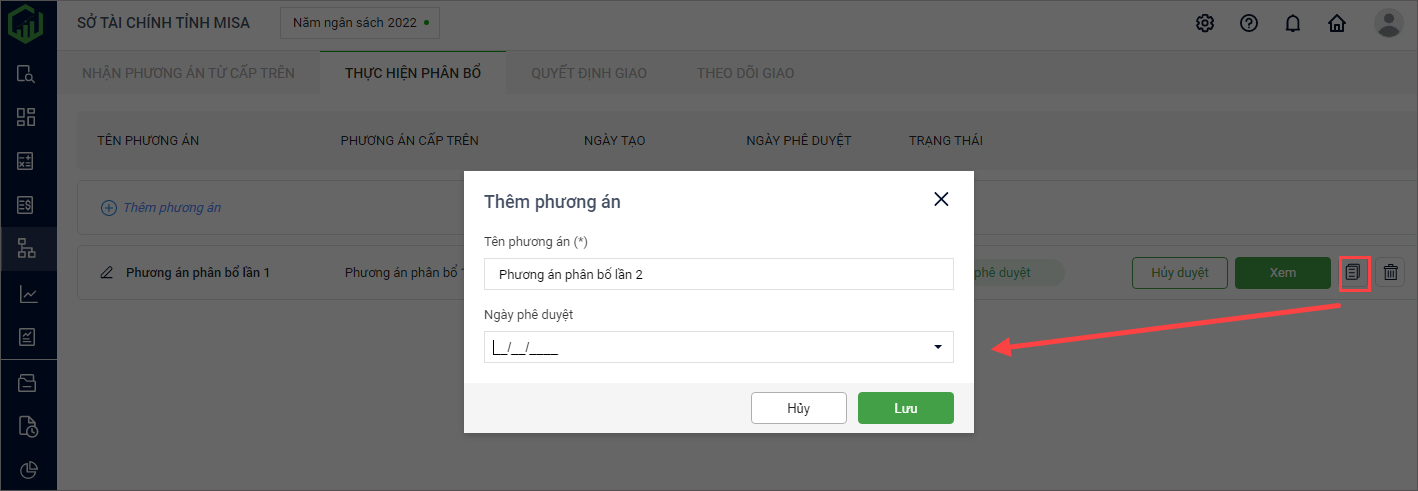Giúp Sở tài chính thêm phương án phân bổ cho đơn vị cấp dưới.
Xem video hướng dẫn tại đây:
I. Thêm phương án phân bổ
1. Chọn menu Phân bổ, giao dự toán\Thực hiện phân bổ.
2. Nhấn Thêm phương án.
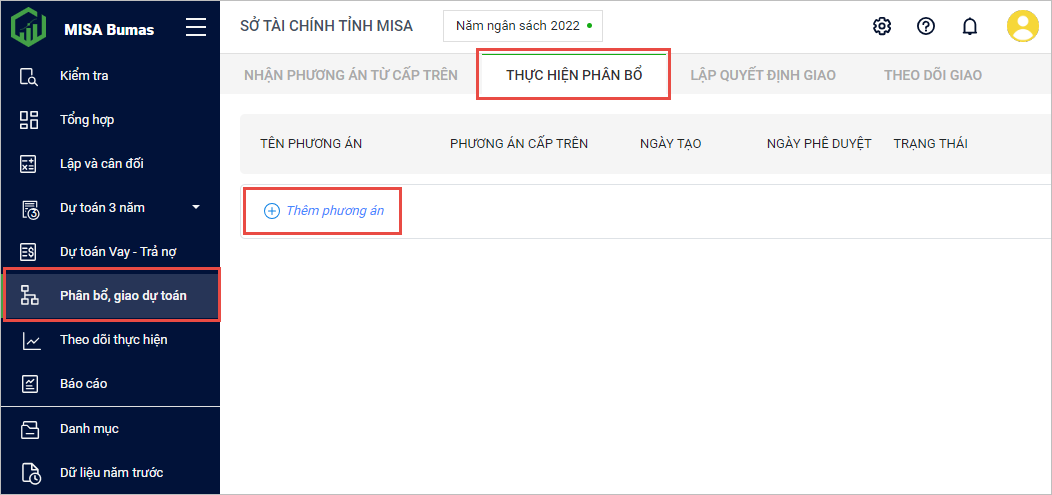
3. Nhập Tên phương án, chọn phương án phân bổ được nhận từ cấp trên, có thể chọn ngày phê duyệt hoặc để trống. Nhấn Lưu.
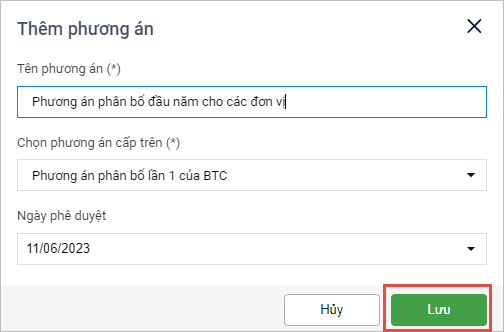
4. Lúc này phần mềm sẽ hiển thị như sau:

- Thực hiện phân bổ cho các đơn vị theo các nội dung sau: Thu Ngân sách nhà nước, Thu quan hệ tài chính, Chi đầu tư phát triển, Chi thường xuyên, Chi khác, Bổ sung có mục tiêu từ NSTW, NS cấp tỉnh BSMT cho NS Huyện, NS cấp tỉnh BSCĐ cho NS Huyện, và sau đó phần mềm tự động Tổng hợp phân bổ dự toán.
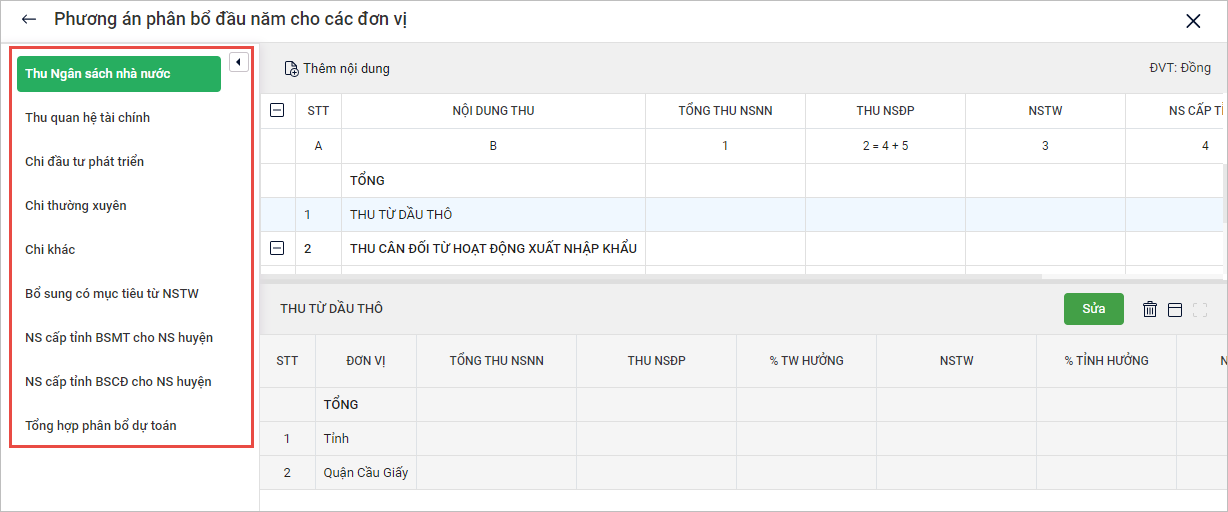
II. Thực hiện phân bổ cho các nội dung
1. Thu Ngân sách nhà nước
- Chọn tab Thu Ngân sách nhà nước.
- Phần mềm hiển thị danh sách các nội dung thu được lấy từ Phương án phân bổ dự toán đầu năm của Bộ tài chính, do đơn vị đã nhập liệu trước đó, xem hướng dẫn tại đây, và danh sách các đơn vị cấp dưới thuộc địa bàn Sở Tài chính.
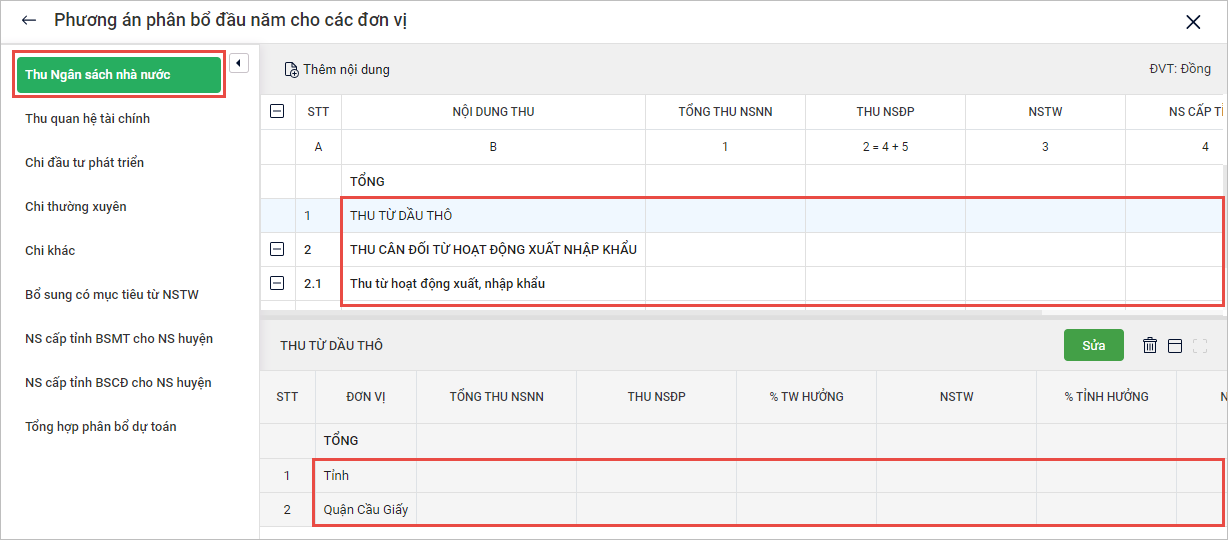
- Để phân bổ dự toán cho các đơn vị, thực hiện như sau:
-
- Chọn nội dung con cần thực hiện phân bổ dự toán. Nhấn Sửa.
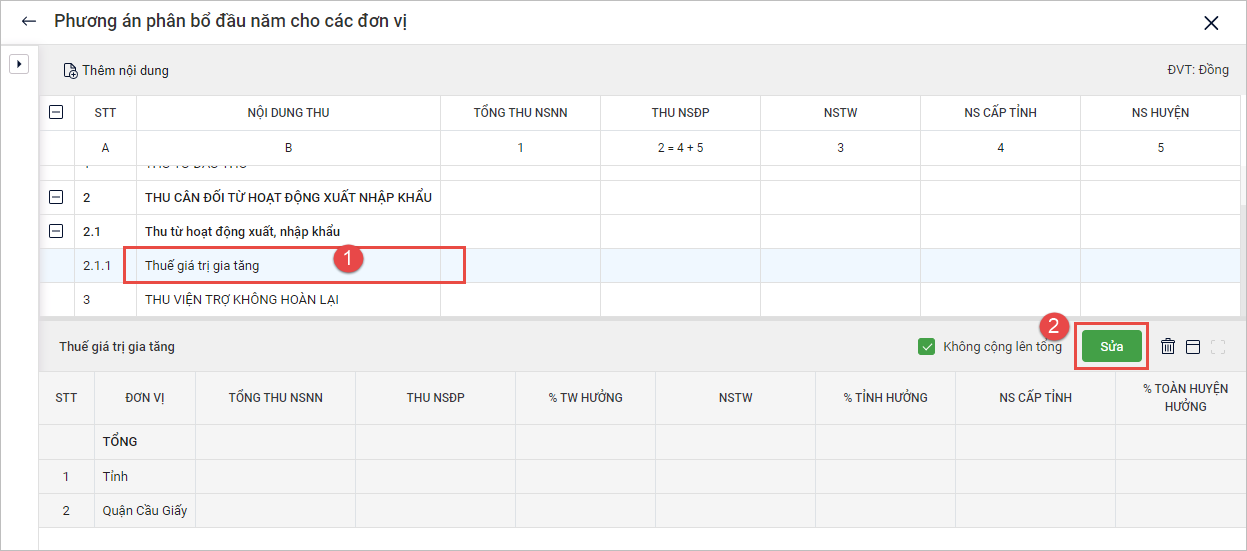
-
- Nhập Tổng thu NSNN, nhập Số % TW hưởng phần mềm tự tính cột NSTW, nhập Số % Tỉnh hưởng phần mềm tự tính cột NS cấp tỉnh, nhập Số % toàn huyện hưởng phần mềm tự tính NS huyện, phần mềm tự động tính Thu NSĐP.
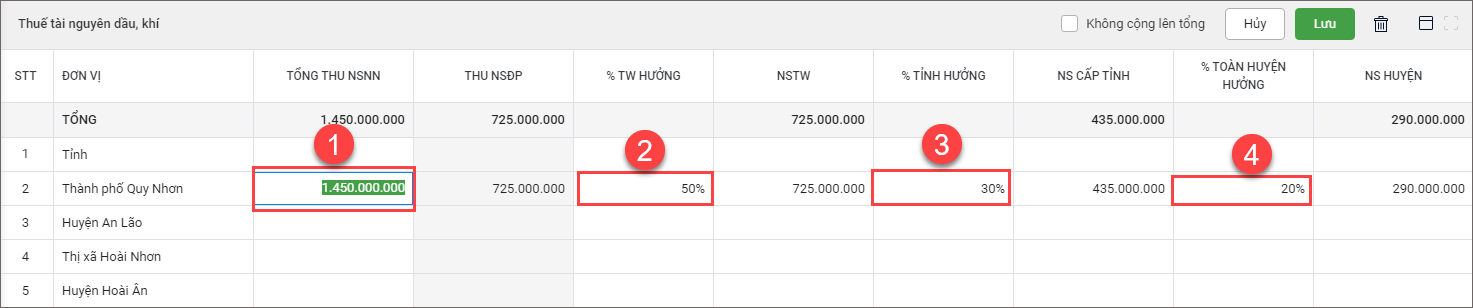
Lưu ý: Nếu anh/chị muốn số dự toán đó không cộng lên tổng số dự toán thì tích chọn Không cộng lên tổng và ngược lại.
-
- Nhấn Lưu.

- Các nội dung khác anh/chị thực hiện phân bổ tương tự.
- Trường hợp muốn xóa nội dung nào trên bảng phân bổ, chọn nội dung cần xóa, nhấn vào biểu tượng thùng rác để xóa.
Lưu ý: – Trường hợp xóa nội dung cha phần mềm tự động xóa tất cả nội dung con.
– Khi anh/chị xóa hết nội dung con của 1 nội dung cha, phần mềm tự động xóa nội dung cha nếu nội dung cha đó không được nhập liệu.
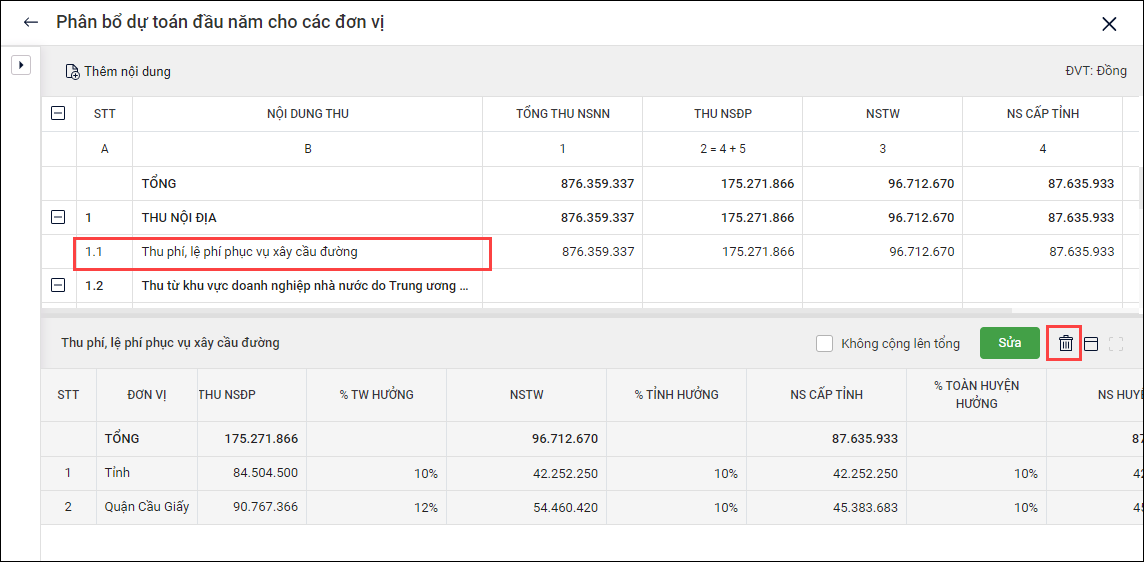
- Trường hợp anh/chị xóa nhầm nội dung có thể bổ sung lại vào bảng phân bổ thì thực hiện như sau.
-
- Nhấn Thêm nội dung, tích chọn các nội dung cần thêm mới.
Lưu ý: – Nếu tích chọn nội dung con, phần mềm tự động thêm tích chọn cho nội dung cha.
– Nếu tích chọn nội dung cha, phần mềm tự động thêm tích chọn cho tất cả các nội dung con thuộc nội dung cha đó.
-
- Nhấn Lưu.
- Thực hiện phân bổ cho các nội dung mới thêm như hướng dẫn trên.
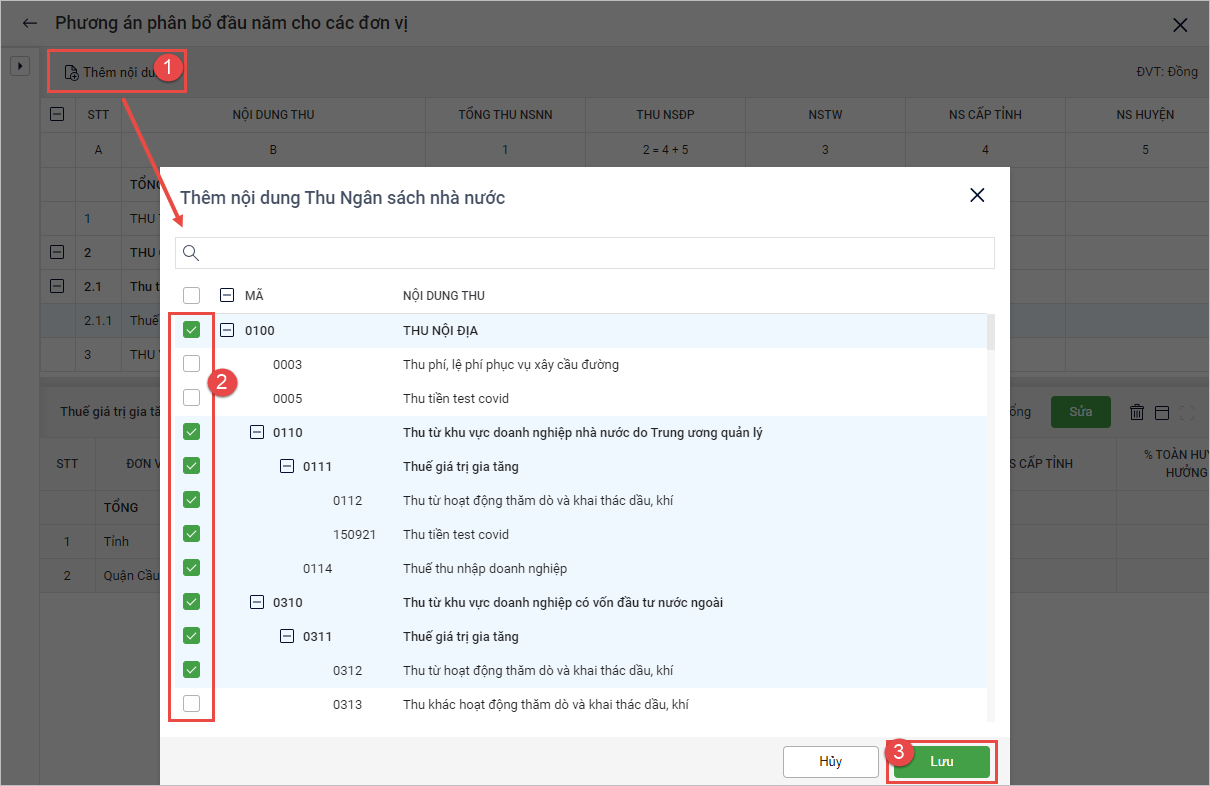
2. Thu quan hệ tài chính
- Chọn tab Thu quan hệ tài chính.
-
- Đối với nội dung Thu kết dư ngân sách nhà nước và Thu chuyển nguồn từ năm trước chuyển sang: Phần mềm lấy lên danh sách tất cả các đơn vị thuộc địa bàn Sở Tài chính.
- Đối với nội dung Thu từ quỹ dự trữ tài chính và Thu vay bù đắp bội chi: Phần mềm chỉ lấy lên đơn vị Tỉnh.
- Chọn Nội dung thu cần phân bổ dự toán.
-
- Nhấn Sửa.
- Nhập Số dự toán cho các đơn vị. Nhấn Lưu.
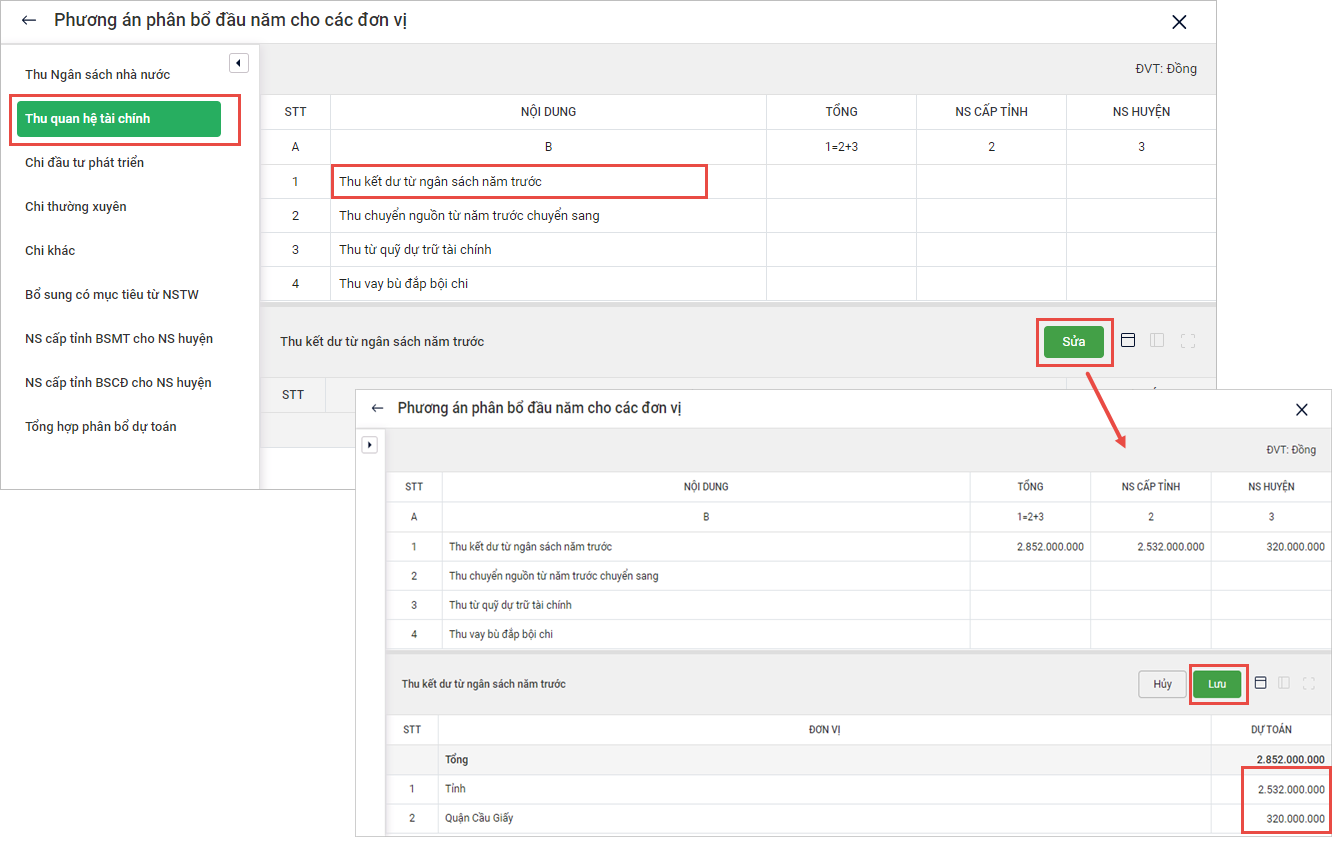
- Tiếp tục nhập Số dự toán cho các nội dung Thu khác như hướng dẫn ở trên.
3. Chi đầu tư phát triển
- Chọn tab Chi đầu tư phát triển.
- Đối với phân bổ Chi đầu tư phát triển cần thực hiện phân bổ theo 2 nội dung:
-
- Chia theo nguồn kinh phí.
- Chia theo lĩnh vực.

- Chọn nội dung chi cần phân bổ dự toán.
-
- Nhấn Sửa.
- Nhập Số phân bổ dự toán cho các đơn vị tại cột dự toán, nhấn Lưu.
- Với các nội dung khác thì thực hiện tương tự.
- Dòng Tổng sẽ được tự động lấy bằng dòng Chia theo nguồn kinh phí và bằng tổng các chỉ tiêu từ 1 – 5.
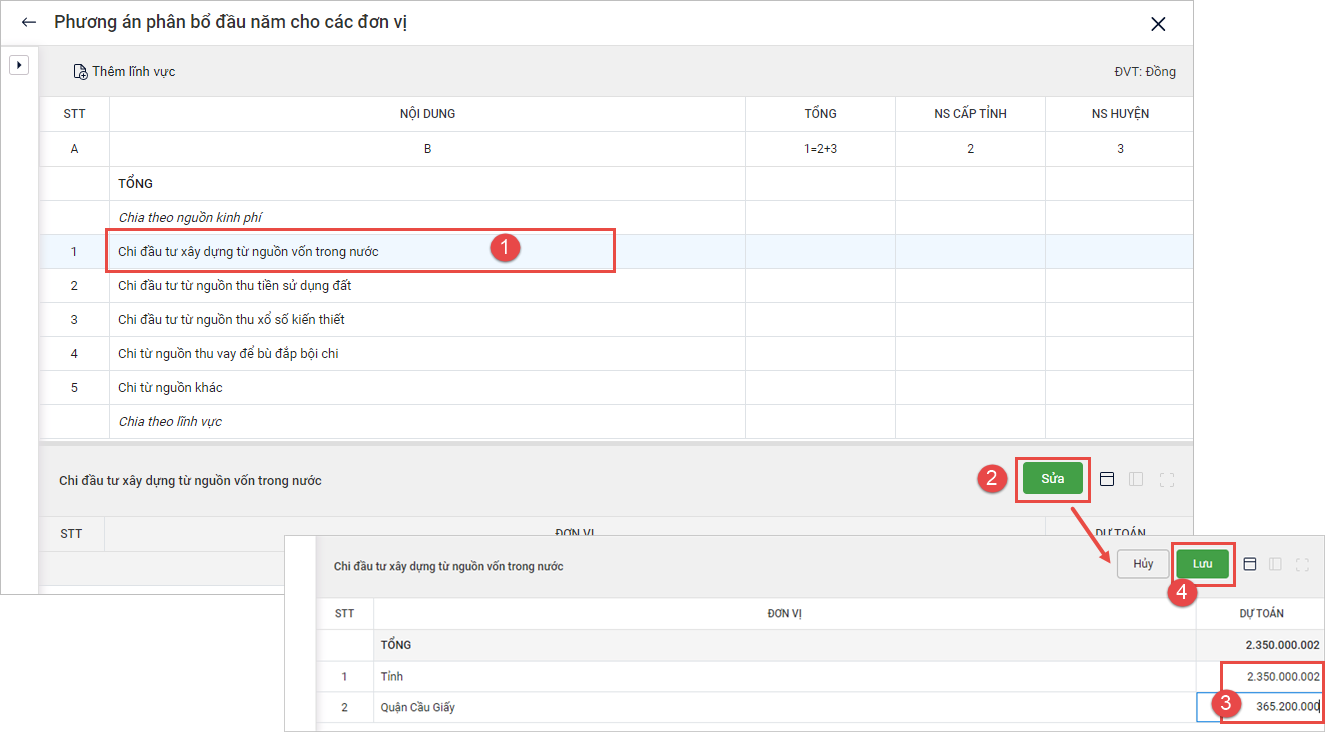
4. Chi thường xuyên
– Thực hiện phân bổ Chi thường xuyên theo NS cấp Tỉnh
- Chọn tab Chi thường xuyên.
- Chọn tab NS cấp tỉnh, nhấn Nhập khẩu để nhập khẩu dữ liệu.
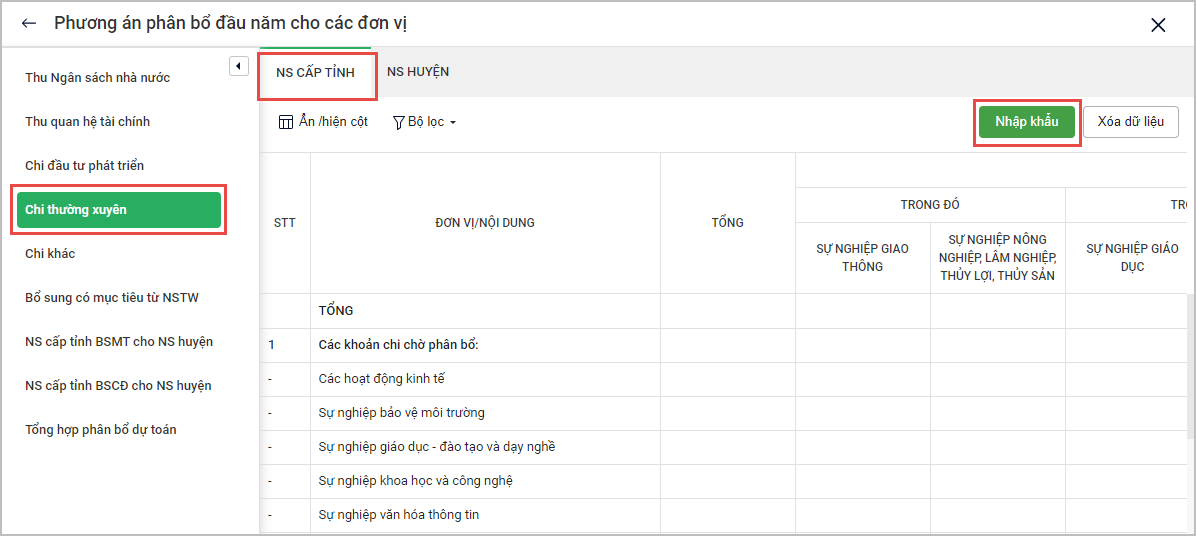
Bước 1: Chọn tệp nguồn
- Tích chọn vào Gồm dữ liệu lập và cân đối nếu anh chị muốn tải file mẫu có đầy đủ dữ liệu lập và cân đối (đã được tạo từ menu lập và cân đối từ trước).
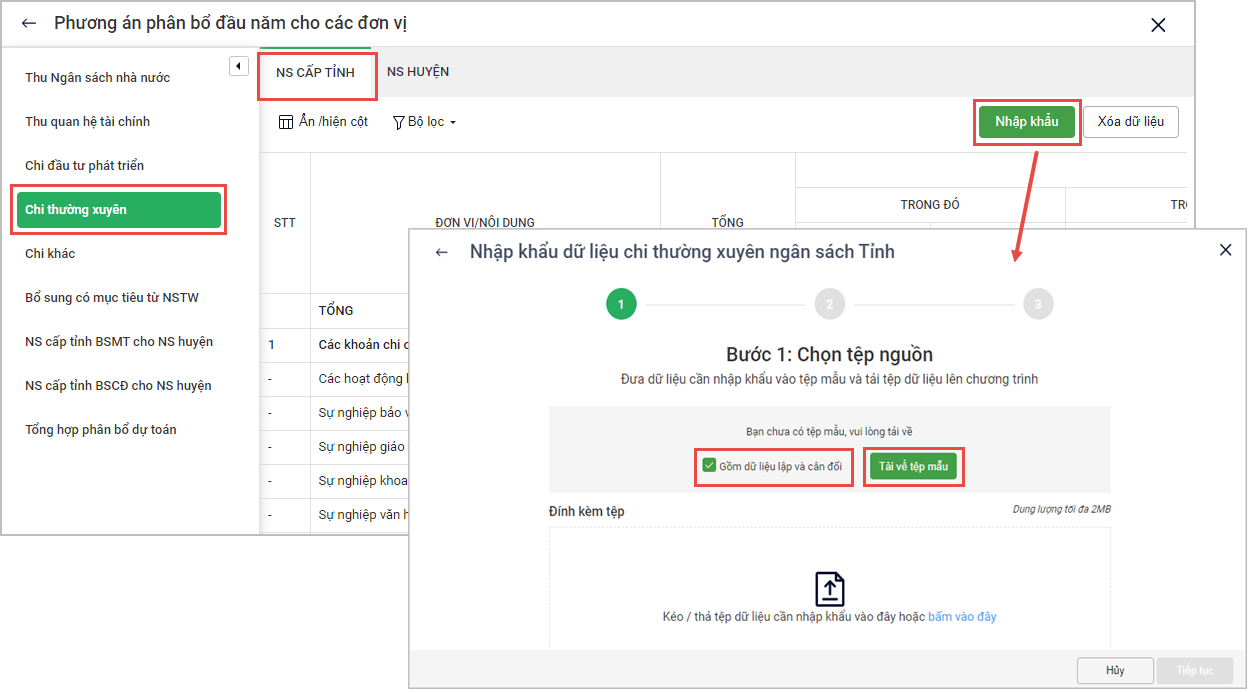
- Nhấn Tải về tệp mẫu.
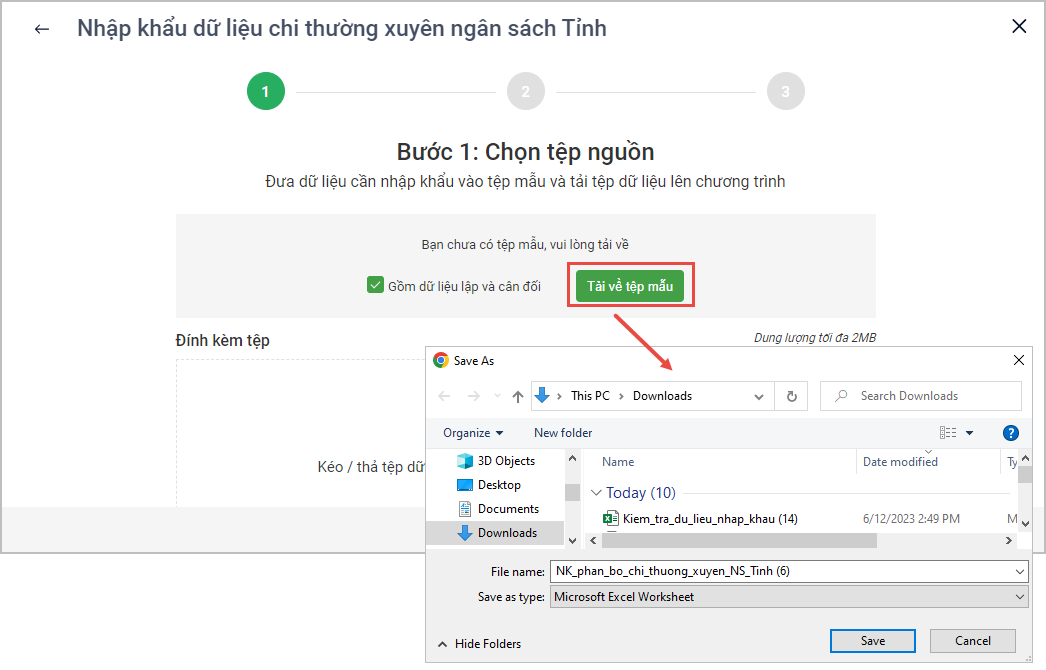
- Mở tệp đã tải và nhập liệu cho các nội dung chỉ tiêu phân bổ dự toán.

- Có thể kéo/thả tệp dữ liệu đã hoặc nhấn Bấm vào đây để thực hiện tải file đã có đầy đủ đủ dữ liệu đã nhập liệu lên chương trình.

- Nhấn Tiếp tục.

Bước 2: Kiểm tra số liệu
Sau khi tải tệp lên, phần mềm sẽ tự động kiểm tra số liệu và thông báo bản ghi hợp lệ/ không hợp lệ.
- Trường hợp tất cả các bản ghi đều hợp lệ, nhấn Tiếp tục để hoàn thành kiểm tra số liệu.
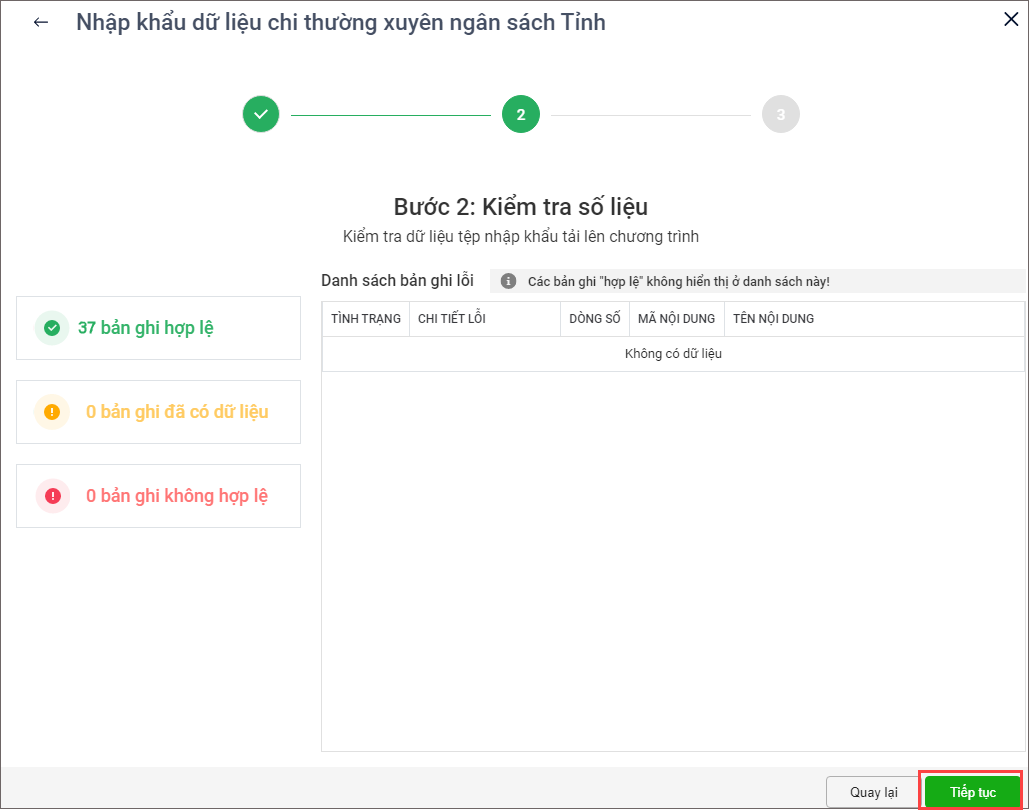
- Trường hợp có bản ghi không hợp lệ.
-
- Nhấn Tải tệp kiểm tra về để xem chi tiết.
- Sửa dữ liệu trong tệp kiểm tra theo lỗi chương trình thông báo tại mục Danh sách bản ghi lỗi.
- Nhấn Quay lại để tải tệp đã chỉnh sửa lên.
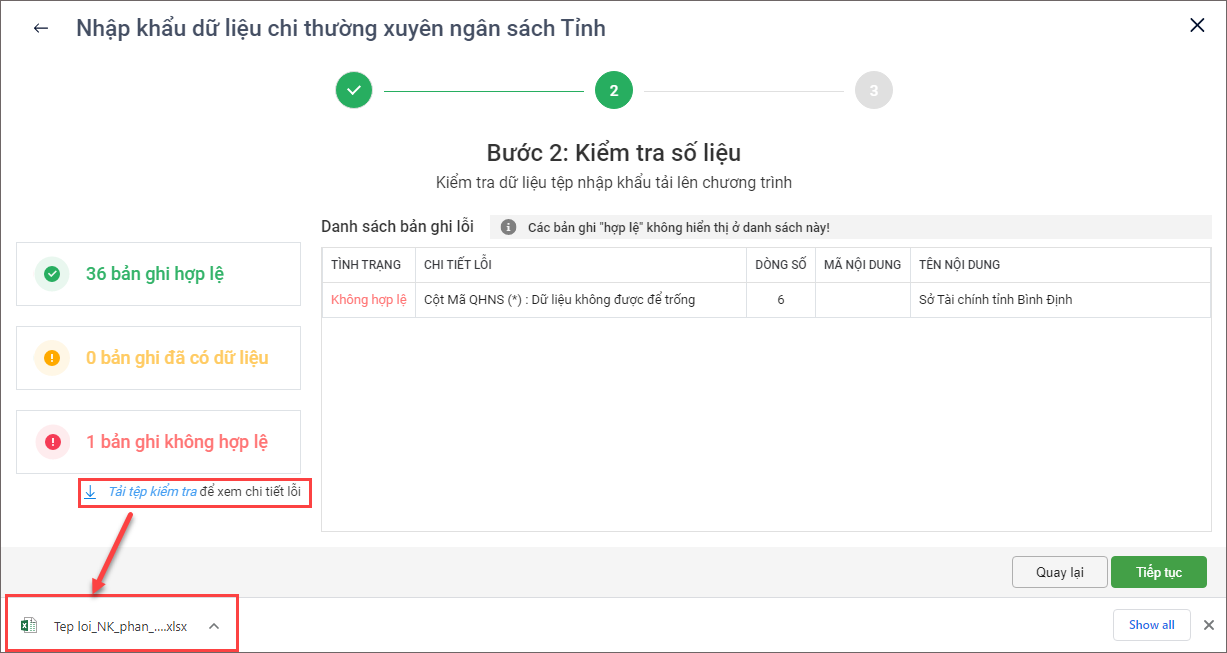
-
- Sau khi tải tệp lên, nhấn Tiếp tục.
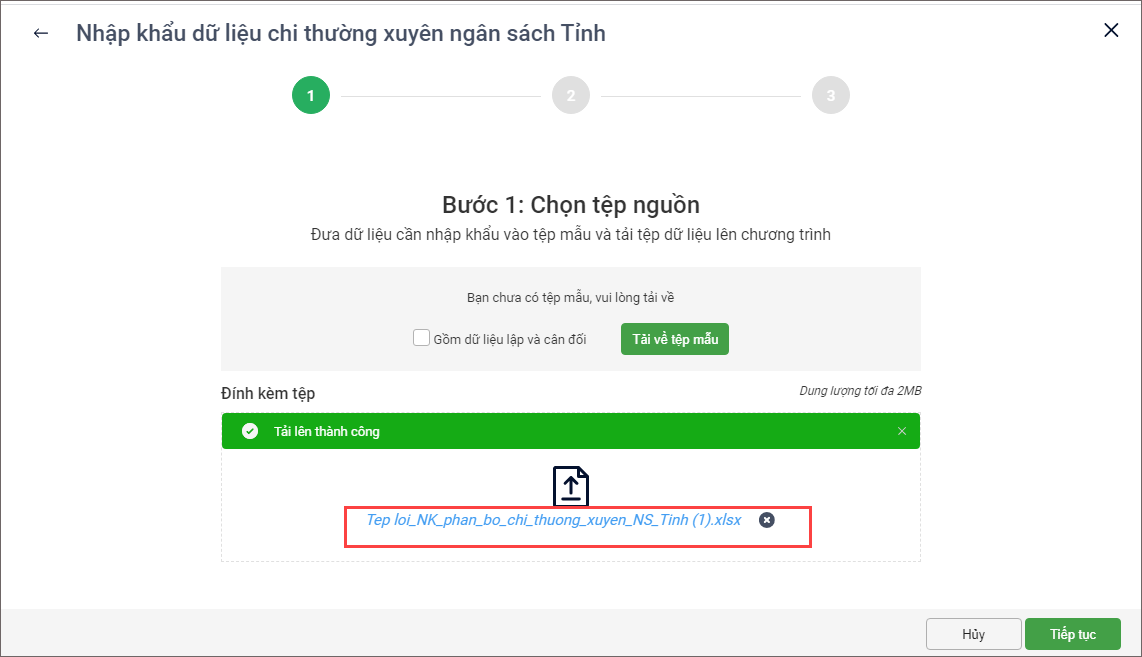
-
- Phần mềm sẽ hiển thị dữ liệu đã hợp lệ hay chưa. Nếu kiểm tra thấy không còn bản ghi nào báo lỗi, nhấn Tiếp tục.
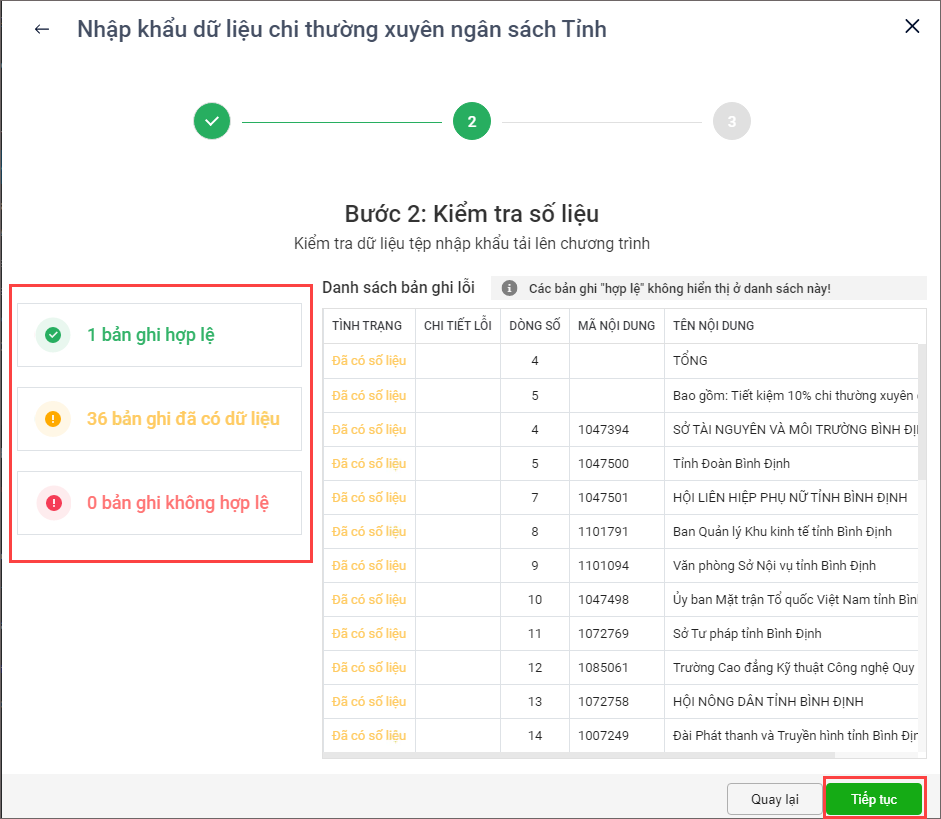
- Nếu nội dung chi thường xuyên đã có dữ liệu, đơn vị muốn ghi đè lên số liệu đã có thì nhấn Có.

Bước 3: Kết quả nhập khẩu
- Phần mềm hiển thị số bản ghi đã nhập thành công và bản ghi nhập không thành công.
- Nếu tất cả các bản ghi nhập thành công, nhấn Đóng để hoàn thành quá trình Nhập khẩu.
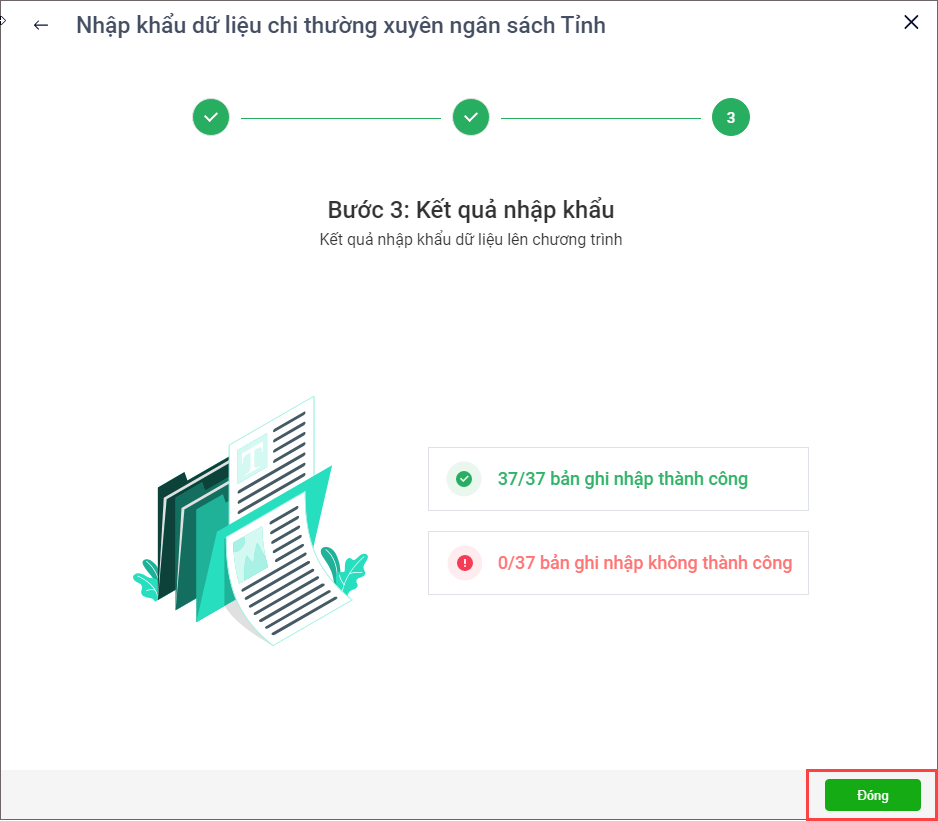
– Thực hiện phân bổ theo NS cấp Huyện
- Chọn tab Chi thường xuyên.
- Chọn tab NS huyện, nhấn Nhập khẩu để nhập khẩu dữ liệu.
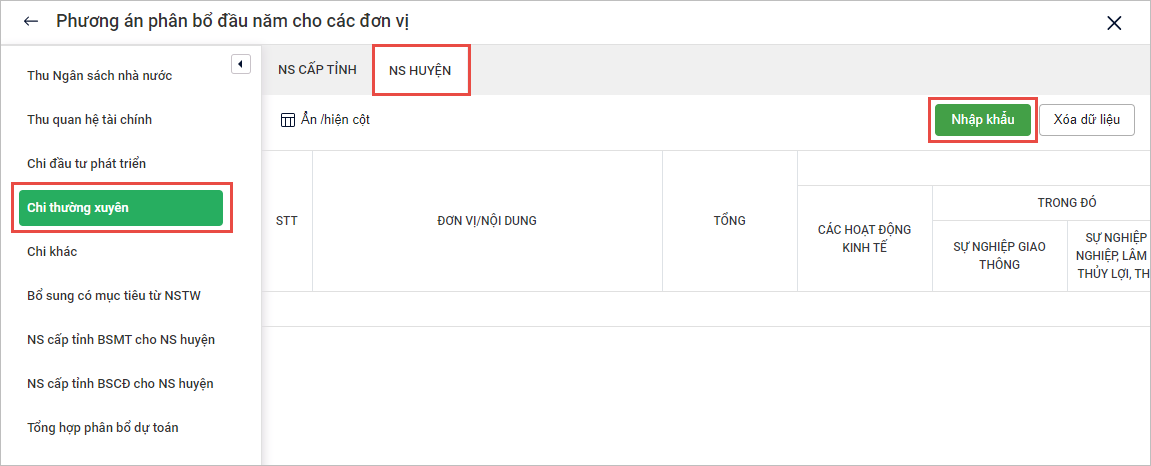
Bước 1: Chọn tệp nguồn
Phần mềm tự tích chọn vào Lĩnh vực trọng yếu. Trường hợp anh/chị muốn bỏ lĩnh vực nào thì bỏ tích chọn tại lĩnh vực đó.
- Tích chọn vào Gồm dữ liệu lập và cân đối nếu anh chị muốn tải file mẫu có đầy đủ dữ liệu lập và cân đối (đã được tạo từ menu lập và cân đối từ trước).
- Nhấn Tải về tệp mẫu.
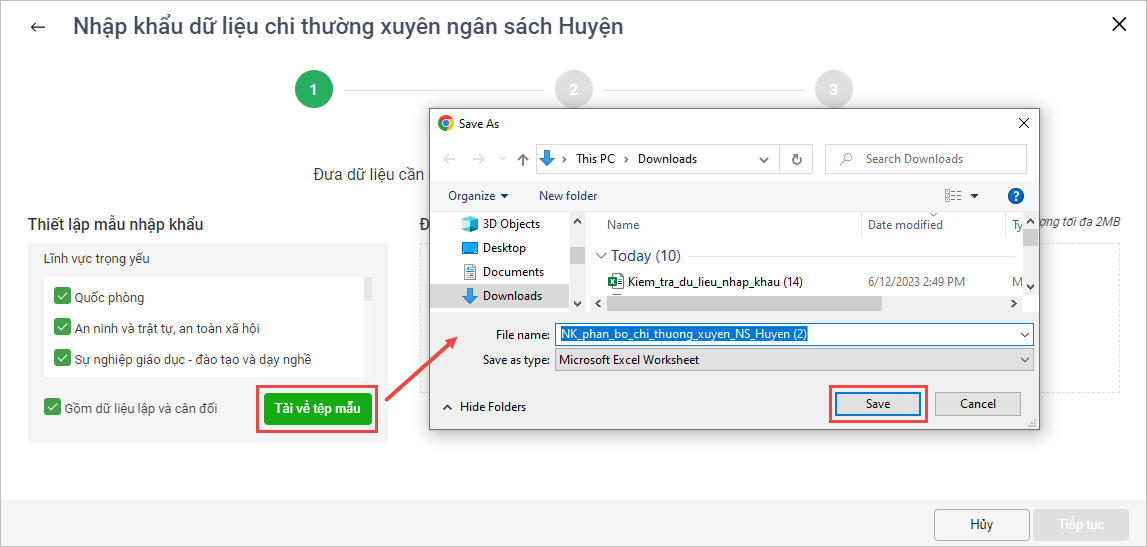
- Mở tệp đã tải và nhập liệu cho các nội dung chỉ tiêu phân bổ dự toán.
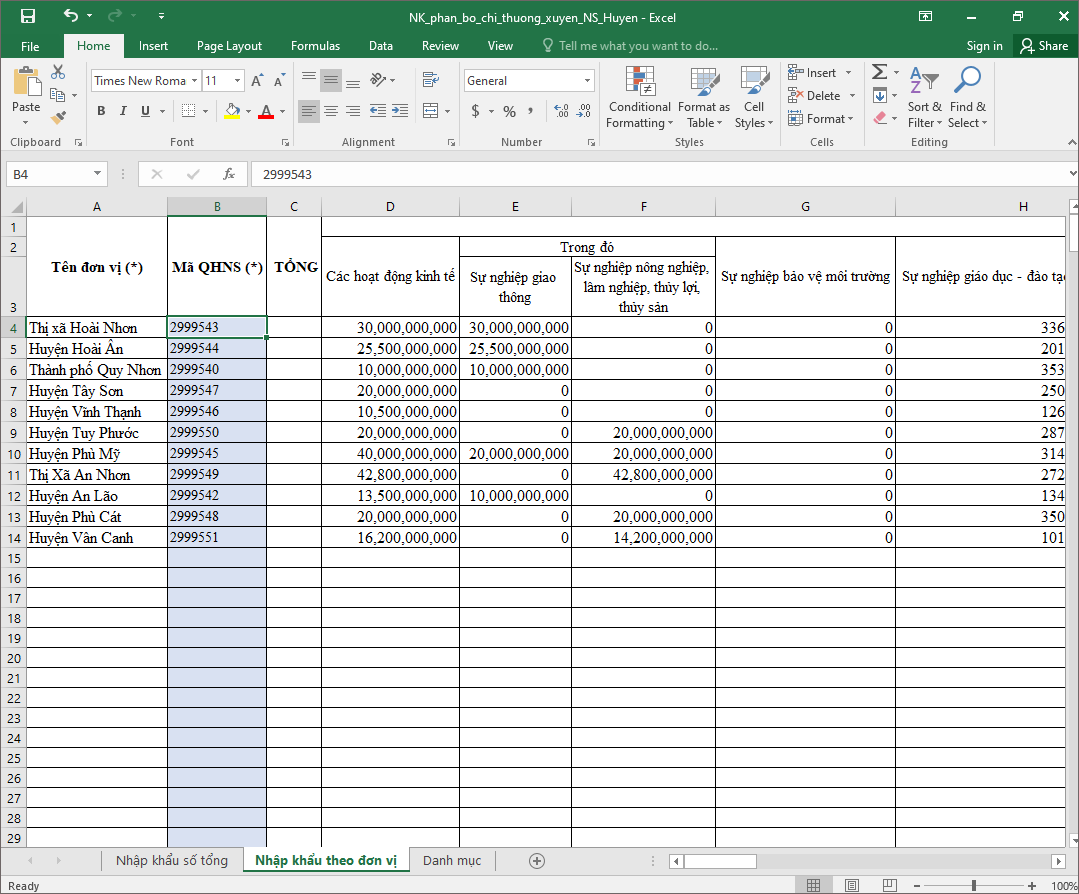
- Có thể kéo/thả tệp dữ liệu đã hoặc nhấn Bấm vào đây để thực hiện tải file đã có đầy đủ dữ liệu đã nhập liệu lên chương trình.
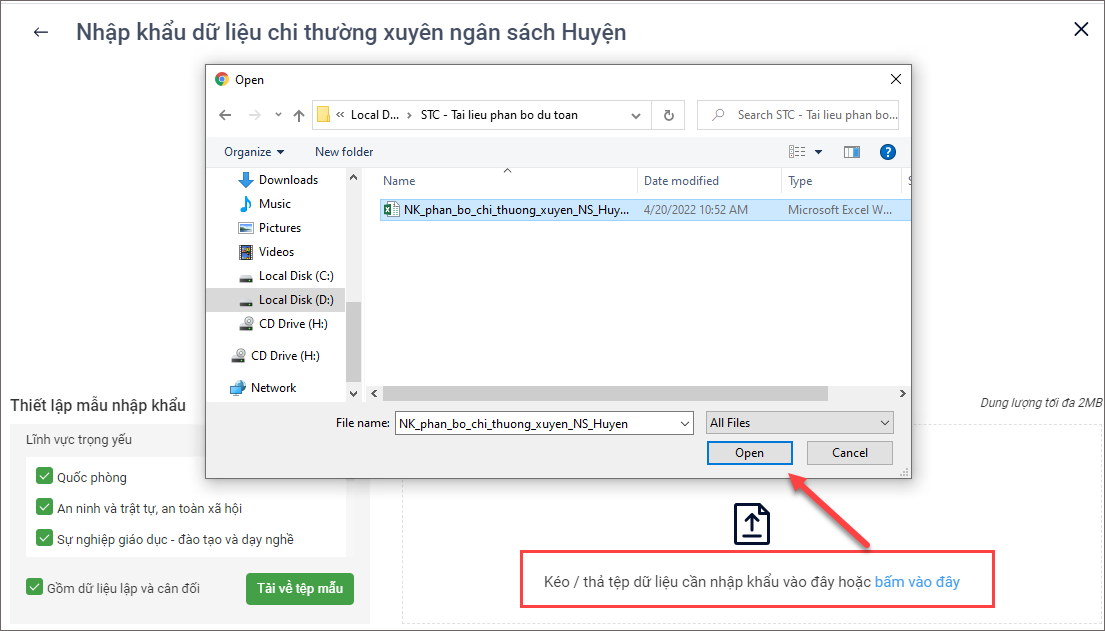
- Nhấn Tiếp tục.

Bước 2: Kiểm tra dữ liệu
Sau khi tải tệp lên, phần mềm sẽ tự động kiểm tra số liệu và thông báo bản khi hợp lệ/ không hợp lệ.
- Trường hợp tất cả các bản ghi đều hợp lệ phần mềm sẽ hiển thị như sau:
-
- Nhấn Tiếp tục để hoàn thành kiểm tra số liệu.

- Trường hợp có bản ghi không hợp lệ.
-
- Nhấn Tải tệp kiểm tra về để xem chi tiết.
- Sửa dữ liệu trong tệp kiểm tra theo lỗi chương trình thông báo tại mục Danh sách bản ghi lỗi.

-
- Nhấn Quay lại và tải tệp đã chỉnh sửa lên.
- Sau khi tải tệp lên, nhấn Tiếp tục.
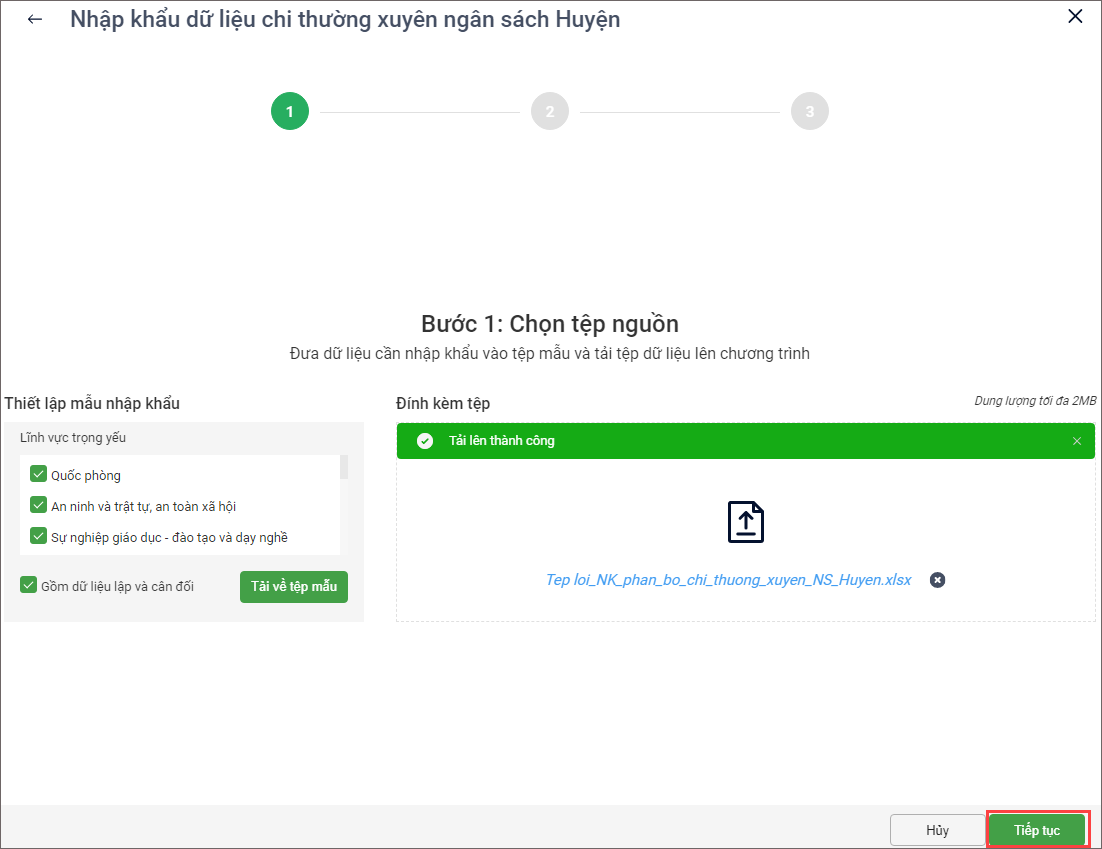
-
- Phần mềm sẽ hiển thị dữ liệu đã hợp lệ hay chưa. Nếu kiểm tra thấy không còn bản ghi nào báo lỗi, nhấn Tiếp tục.
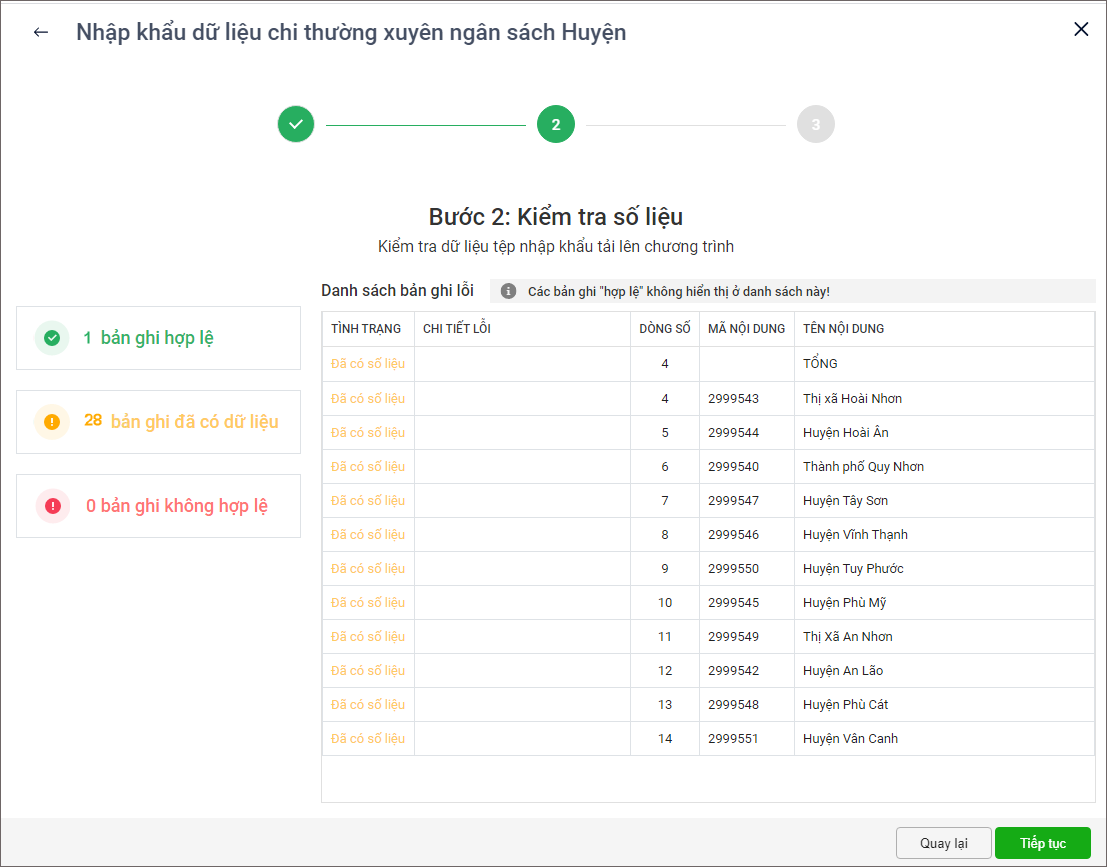
- Nếu nội dung chi thường xuyên đã có dữ liệu, đơn vị muốn ghi đè lên số liệu đã có thì nhấn Có.
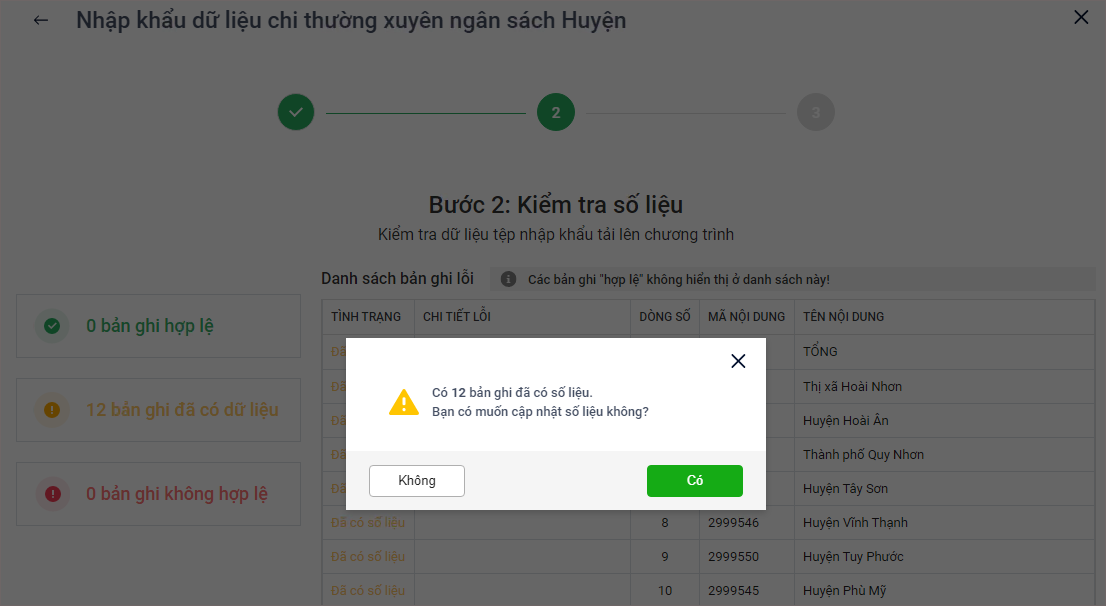
Bước 3: Kết quả nhập khẩu
- Phần mềm hiển thị số bản ghi đã nhập thành công và bản ghi nhập không thành công.
- Nếu tất cả các bản ghi nhập thành công, nhấn Đóng để hoàn thành quá trình nhập khẩu.

5. Chi khác
- Chọn tab Chi khác.
-
- Đối với nội dung Chi dự phòng ngân sách, Chi tạo nguồn lực CCTL và Chi chuyển nguồn sang năm sau: Phần mềm lấy lên danh sách các đơn vị thuộc Sở Tài chính.
- Đối với nội dung Chi trả nợ lãi các khoản do chính quyền địa phương vay và Chi bổ sung quỹ dự trữ tài chính: Phần mềm chỉ lấy lên đơn vị Tỉnh.
- Chọn Nội dung chi cần phân bổ dự toán.
-
- Nhấn Sửa.
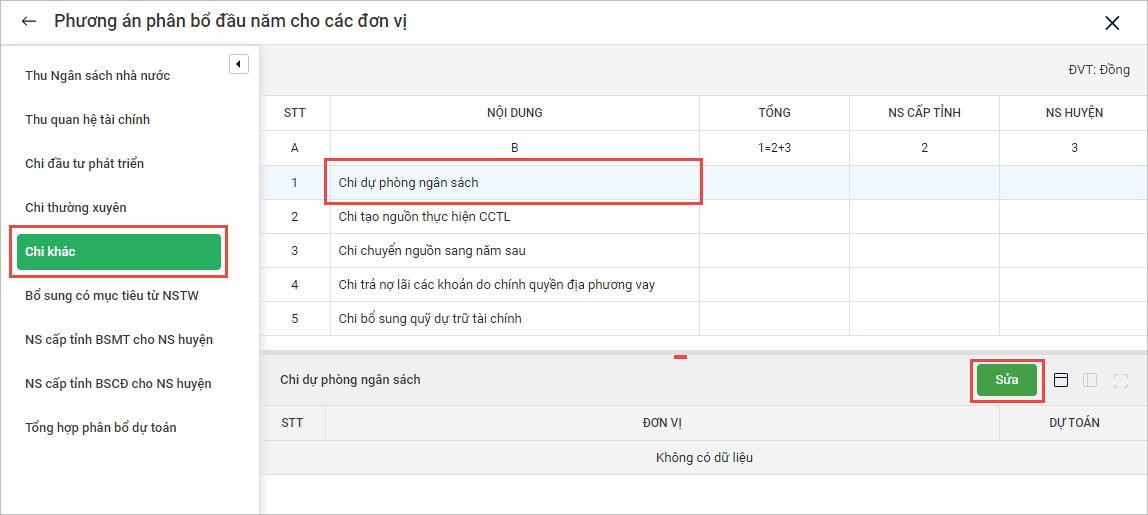
-
- Nhập Số dự toán cho các đơn vị tại cột Dự toán. Nhấn Lưu.
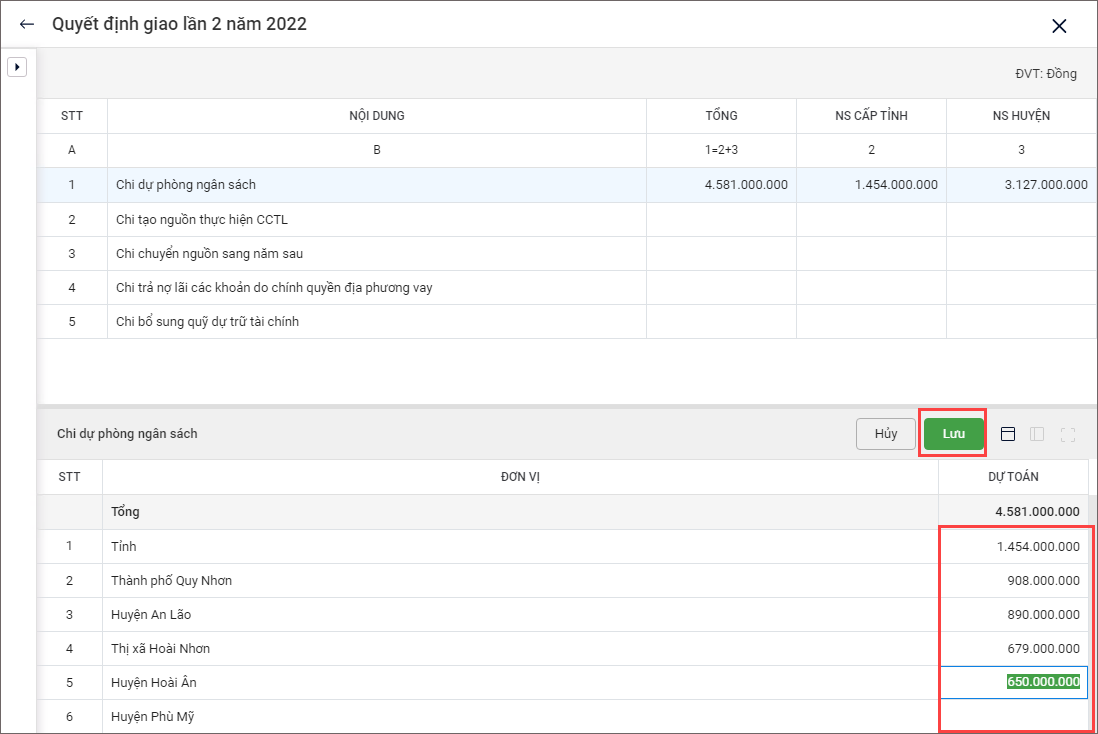
- Tiếp tục nhập số dự toán cho khác cho các nội dung còn lại.
6. Bổ sung có mục tiêu từ NSTW
– Bổ sung có mục tiêu từ NSTW – Đầu tư
- Chọn tab Bổ sung có mục tiêu từ NSTW, tại tab Đầu tư.
- Phần mềm hiển thị:
-
- Danh sách các nhiệm vụ thuộc Nguồn vốn trong nước và Nguồn vốn ngoài nước. Các nhiệm vụ được lấy từ phương án phân bổ từ cấp trên.
- Danh sách các đơn vị cấp dưới thuộc địa bàn Sở Tài chính.
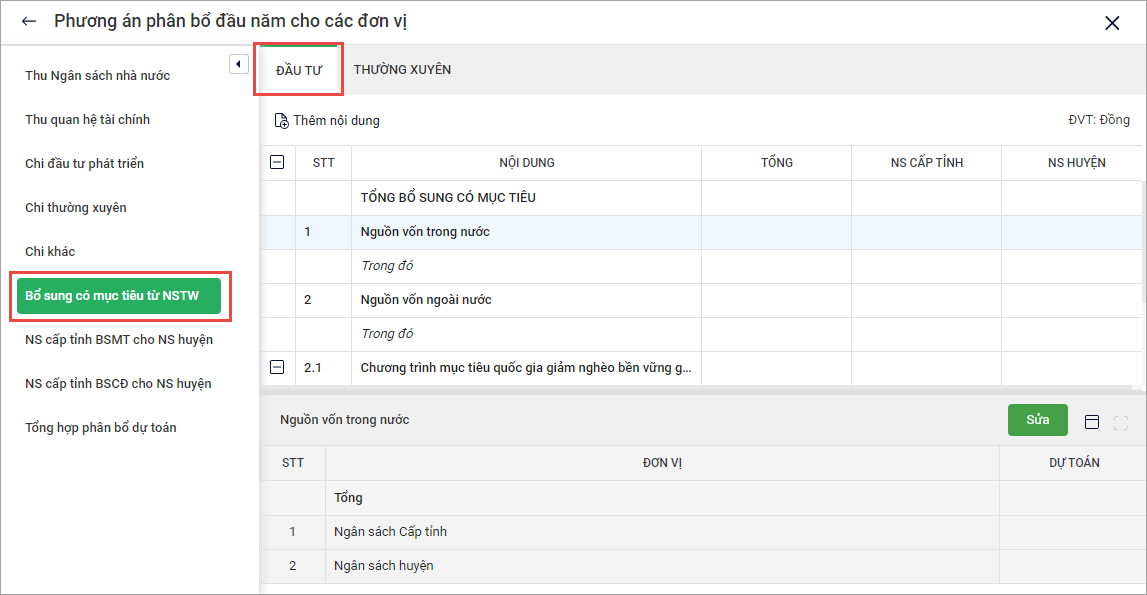
- Chọn nội dung cần phân bổ dự toán.
-
- Nhấn Sửa.

-
- Nhập Số dự toán cho từng đơn vị, nhấn Lưu.
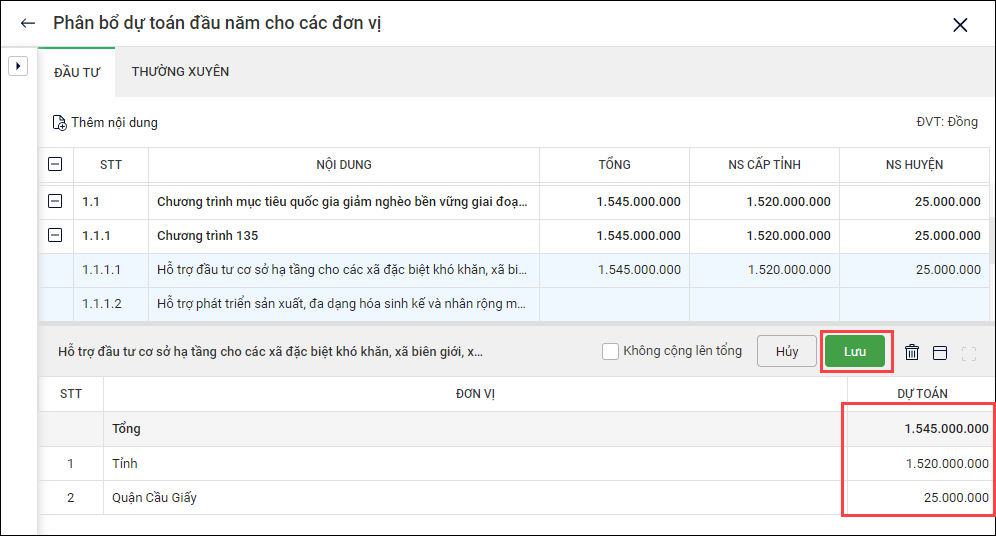
Lưu ý: Nếu anh/chị muốn số dự toán đó không cộng lên tổng số dự toán thì tích chọn Không cộng lên tổng và ngược lại.
- Tiếp tục nhập liệu vào dòng Nguồn vốn trong nước, Nguồn vốn ngoài nước và các nội dung con.
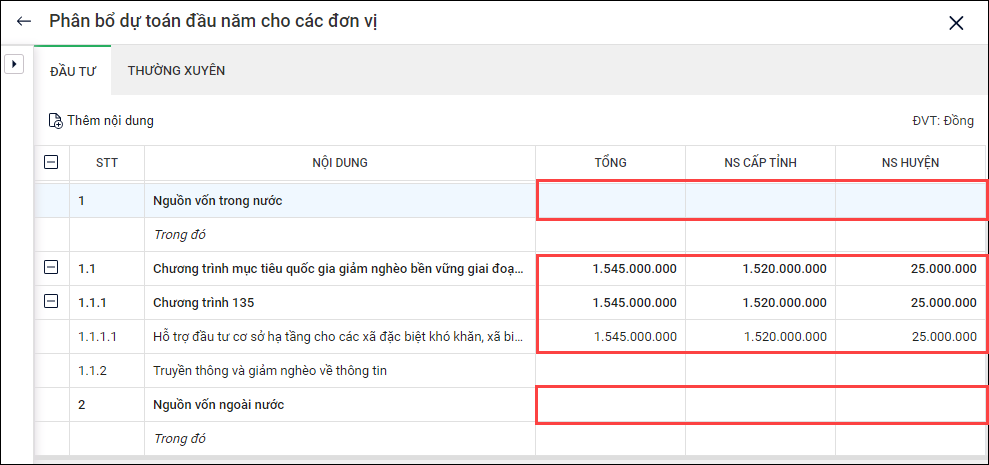
- Phần mềm tự tính Tổng bổ sung có mục tiêu = Nguồn vốn trong nước + Nguồn vốn ngoài nước.
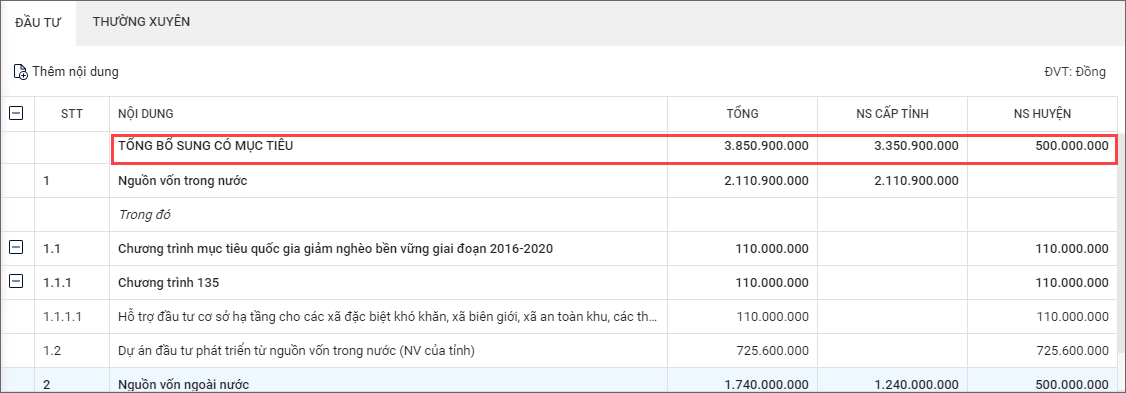
– Bổ sung có mục tiêu từ NSTW – Thường xuyên
- Chọn tab Bổ sung có mục tiêu từ NSTW, tại tab Thường xuyên.
- Phần mềm hiển thị:
-
- Danh sách các nhiệm vụ thuộc Nguồn vốn trong nước và Nguồn vốn ngoài nước. Các nhiệm vụ được lấy từ phương án phân bổ từ cấp trên.
- Danh sách các đơn vị cấp dưới.

- Chọn nội dung con cần phân bổ dự toán (các nội dung con dưới dòng Trong đó và Bao gồm), nhấn Sửa.
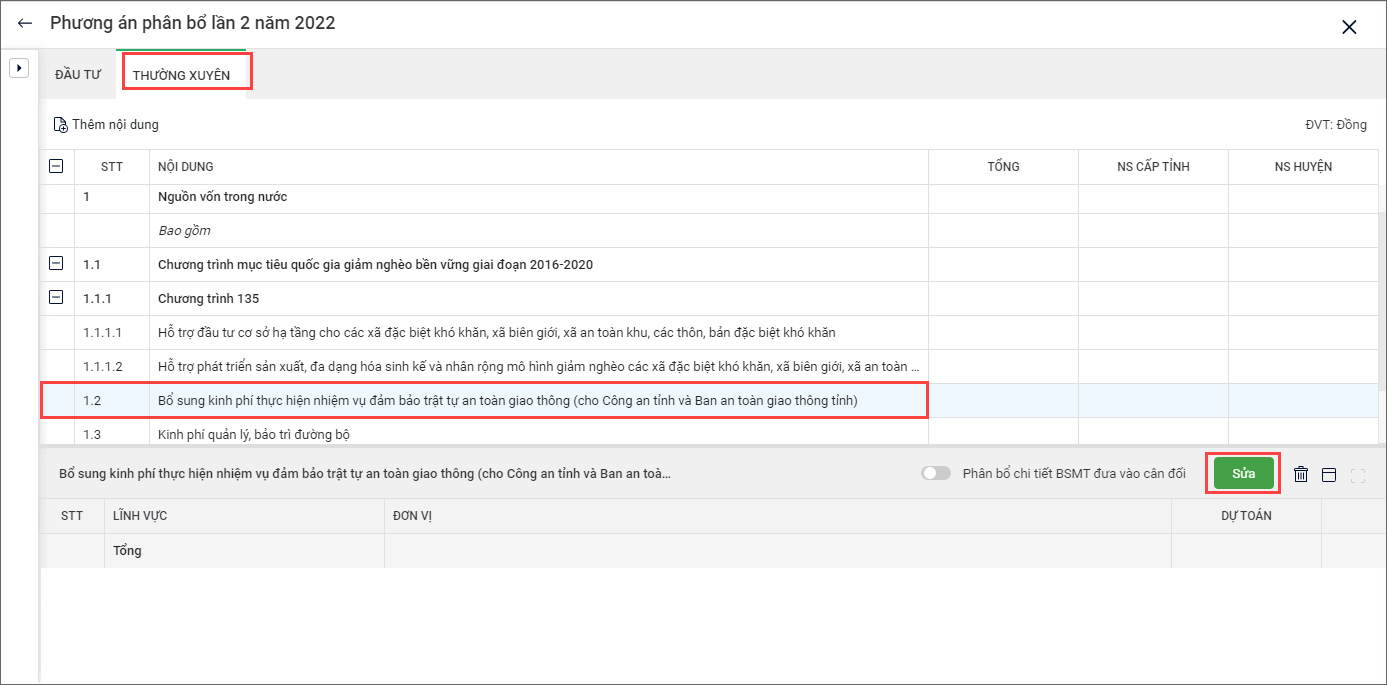
- Để thực hiện phân bổ cho các đơn vị, thực hiện như sau:
-
- Trường hợp tích chọn Phân bổ chi tiết BSMT đưa vào cân đối: Nhấn Thêm dòng, chọn Lĩnh vực, chọn Đơn vị, nhập số BSMT, nhập số BSMT đưa vào cân đối, nhấn Lưu.

-
- Trường hợp không tích chọn Phân bổ chi tiết BSMT đưa vào cân đối: Nhập số phân bổ tại cột Dự toán. Phần mềm tự động tính phân bổ cho nội dung cha, nhấn Thêm dòng, chọn Lĩnh vực, chọn Đơn vị, nhập số Dự toán. Phần mềm tự cộng số liệu lên nội dung cha, nhấn Lưu.
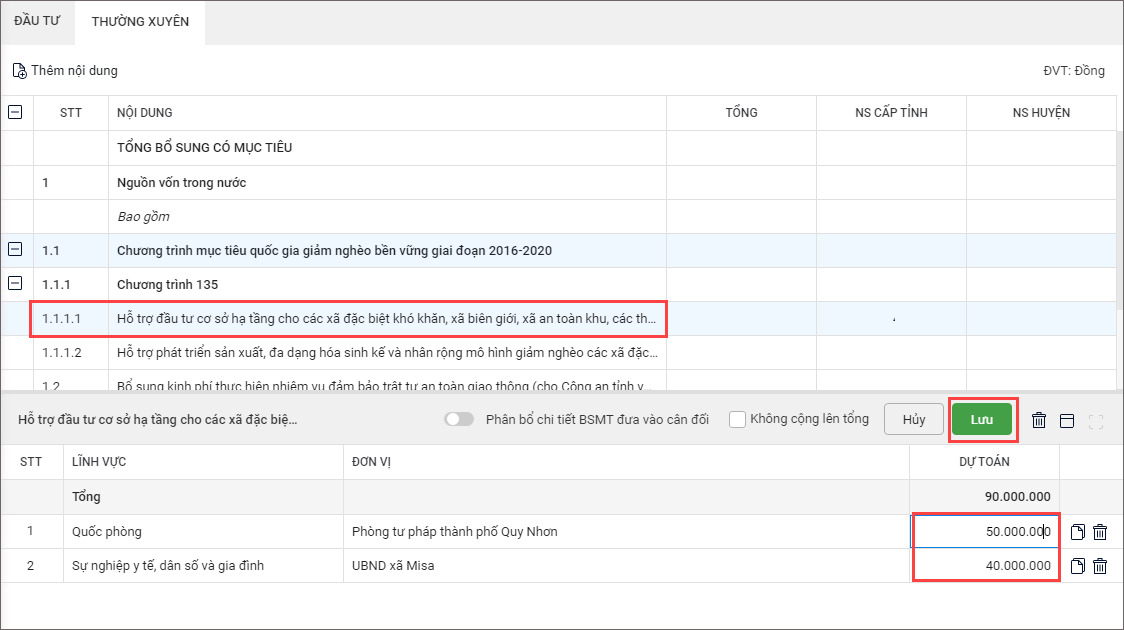
*Lưu ý: Nếu anh/chị muốn số dự toán đó không cộng lên tổng số dự toán thì tích chọn Không cộng lên tổng và ngược lại.
7. NS cấp tỉnh BSMT cho NS cấp Huyện
– NS cấp tỉnh BSMT cho NS cấp Huyện – Đầu tư
- Chọn tab NS cấp tỉnh BSMT cho NS cấp Huyện\Đầu tư.
- Chọn nội dung con cần thực hiện phân bổ dự toán.
- Nhấn Sửa.
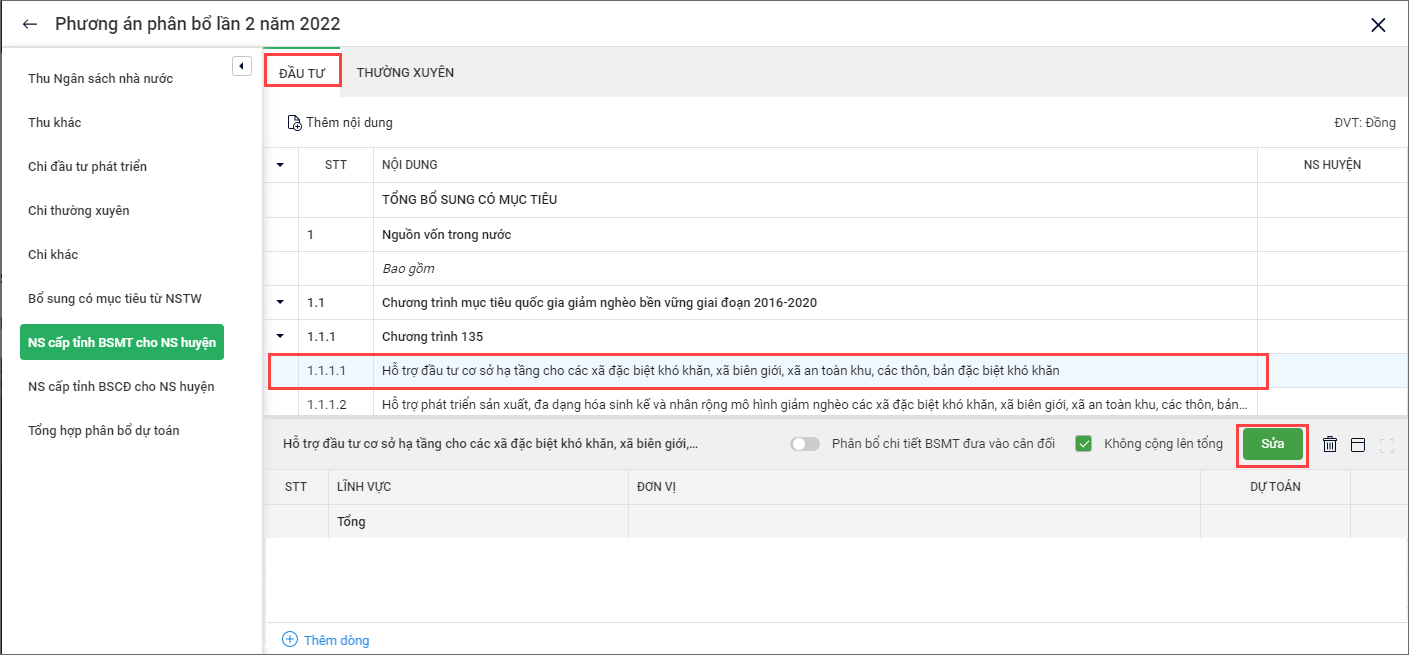
- Nhấn Thêm dòng để thêm nội dung phân bổ dự toán.
-
- Chọn lĩnh vực phân bổ dự toán tại cột Lĩnh vực.
- Chọn đơn vị thực hiện phân bổ dự toán tại cột Đơn vị.
- Nhập số liệu dự toán cho lĩnh vực thuộc đơn vị dự toán tại cột Dự toán.
- Thêm lĩnh vực hoặc thêm đơn vị bằng cách nhấn Thêm dòng hoặc Nhân bản.
*Lưu ý: Nếu anh/chị muốn số dự toán đó không cộng lên tổng số dự toán thì tích chọn Không cộng lên tổng và ngược lại.
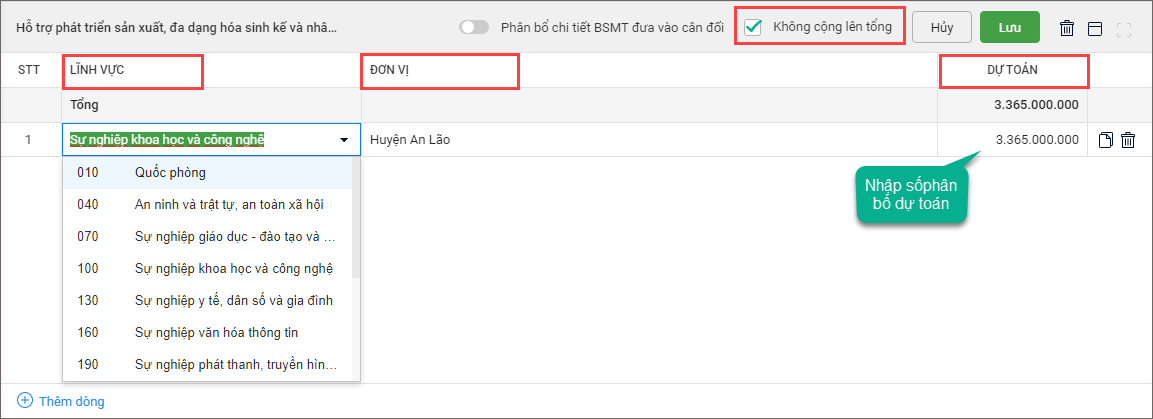
- Tích chọn Phân bổ chi BSMT đưa vào cân đối để đánh dấu lại số liệu này hiển thị lên báo cáo Chi thường xuyên hay Chi CMMT, mục tiêu khác.
-
- Nhập số BSMT đưa vào cân đối, nhấn Lưu.

- Để tiến hành phân bổ thêm các nội dung khác anh/chị làm tương tự.
– NS cấp tỉnh BSMT cho NS cấp Huyện – Thường xuyên
- Chọn tab NS cấp tỉnh BSMT cho NS cấp Huyện\Thường xuyên.
- Chọn nội dung con cần thực hiện phân bổ dự toán.
- Nhấn Sửa.

- Nhấn Thêm dòng để thêm nội dung phân bổ dự toán.
-
- Chọn lĩnh vực phân bổ dự toán tại cột Lĩnh vực
- Chọn đơn vị thực hiện phân bổ dự toán tại cột Đơn vị
- Nhập số liệu dự toán cho lĩnh vực thuộc đơn vị dự toán tại cột Dự toán.
- Thêm lĩnh vực hoặc thêm đơn vị bằng cách nhấn Thêm dòng hoặc Nhân bản.
*Lưu ý: Nếu anh/chị muốn số dự toán đó không cộng lên tổng số dự toán thì tích chọn Không cộng lên tổng và ngược lại.
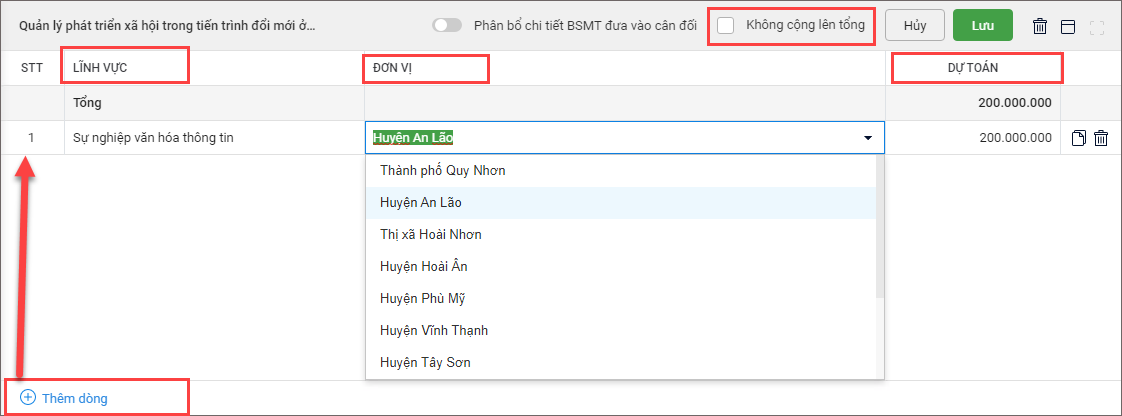
- Tích chọn Phân bổ chi BSMT đưa vào cân đối để đánh dấu lại số liệu này ở dự toán Chi thường xuyên hay Chi CMMT, mục tiêu khác. Nhập số BSMT đưa vào cân đối, nhấn Lưu.

- Để tiến hành phân bổ thêm các nội dung khác anh/chị làm tương tự.
- Trường hợp anh/chị muốn xóa một nội dung thì thực hiện như sau:
-
- Nhấn vào biểu tượng thùng rác để thực hiện.
- Nhấn Có để chắc chắn xóa.
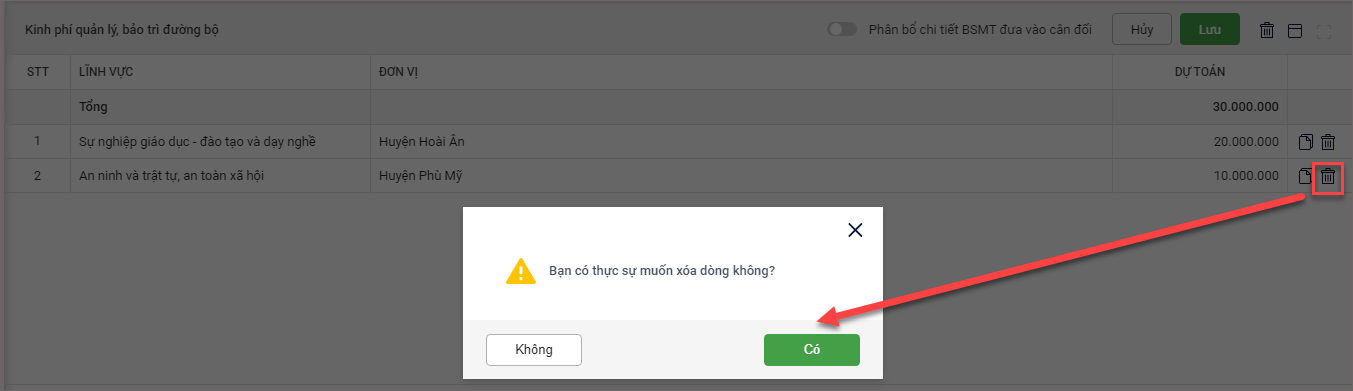
8. NS cấp Tỉnh BSCĐ cho NS cấp Huyện
- Chọn tab NS cấp Tỉnh BSCĐ cho NS cấp Huyện.
- Chọn nội dung đã được lấy lên để thực hiện phân bổ dự toán gồm: Bổ sung cân đối ổn định, Bổ sung thực hiện cả cách tiền lương.
-
- Nhấn Sửa.
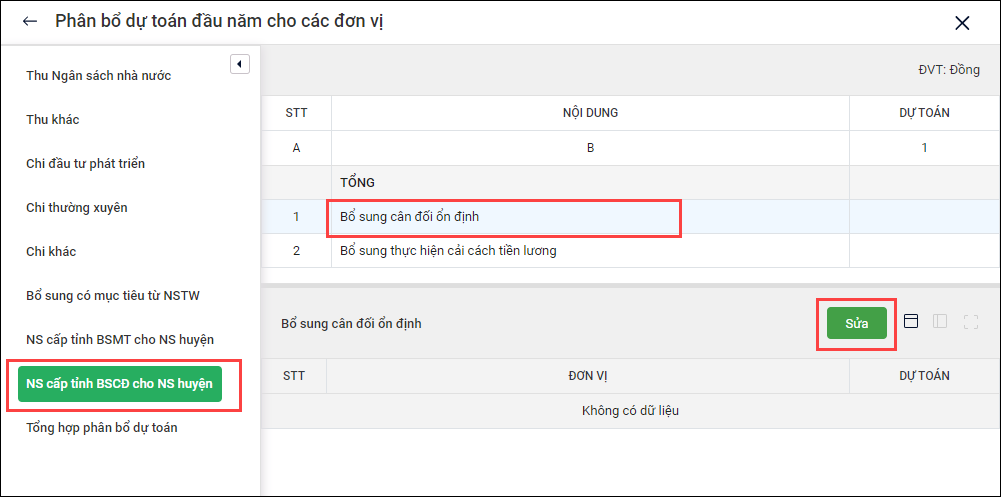
-
- Nhập số dự toán cho các đơn vị dự toán cấp dưới tại cột Dự toán. Phần mềm tự động tính tổng cho nội dung dự toán. Nhấn Lưu.
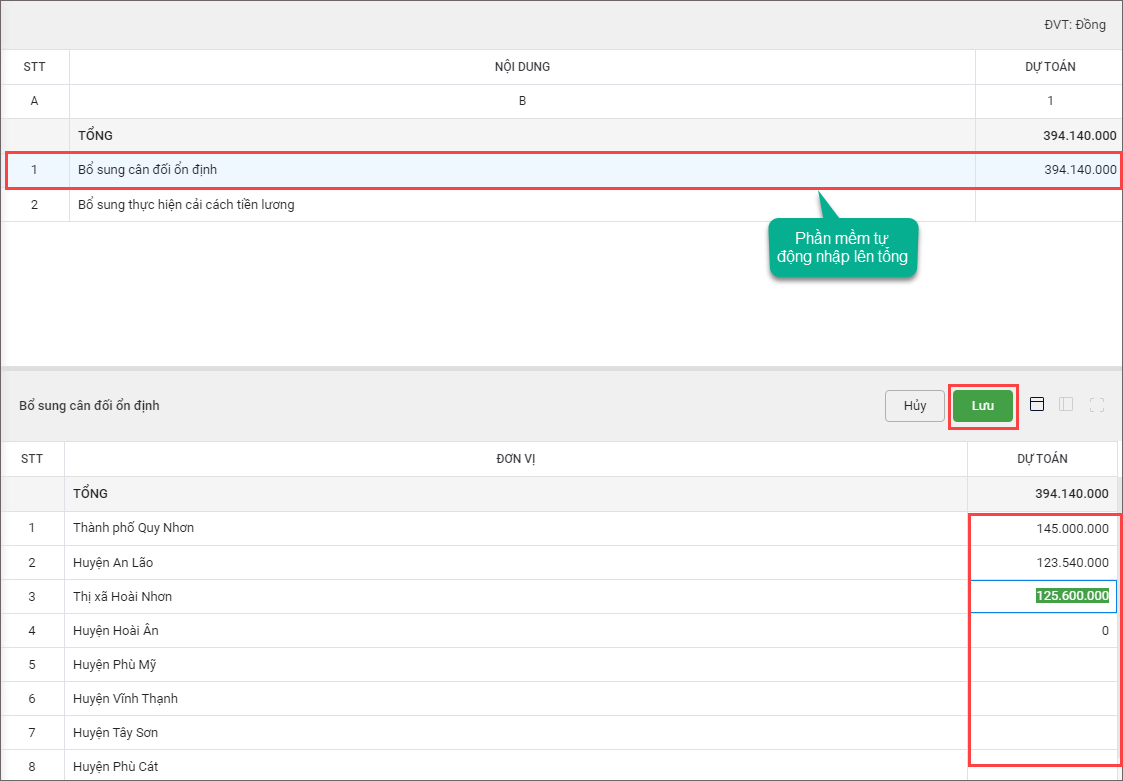
9. Tổng hợp phân bổ dự toán
- Sau khi đã thực hiện phân bổ, anh/chị có thể xem tổng hợp phân bổ dự toán của toàn tỉnh… toàn bộ số liệu phân bổ dự toán tại tab Tổng hợp phân bổ dự toán.
- Nhấn vào Xem tổng quan để xem toàn bộ nội dung phân bổ dự toán.
- Anh/chị có thể xem được nội dung phân bổ của Dự toán thu, Dự toán chi và Cân đối, bằng cách nhấn chọn vào các tab để xem nội dung.
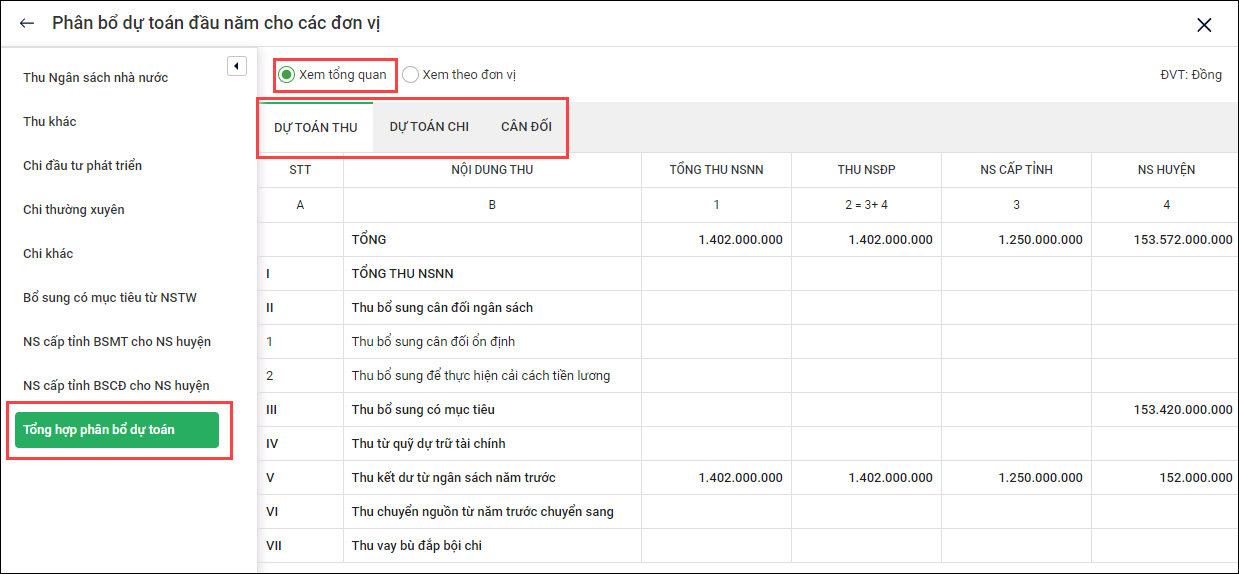
- Nhấn vào Xem theo đơn vị và chọn đơn vị để xem số liệu phân bổ của đơn vị đó, chọn đơn vị đó tại bộ lọc để xem số liệu.

III. Phê duyệt phương án phân bổ
1. Chọn Phê duyệt.
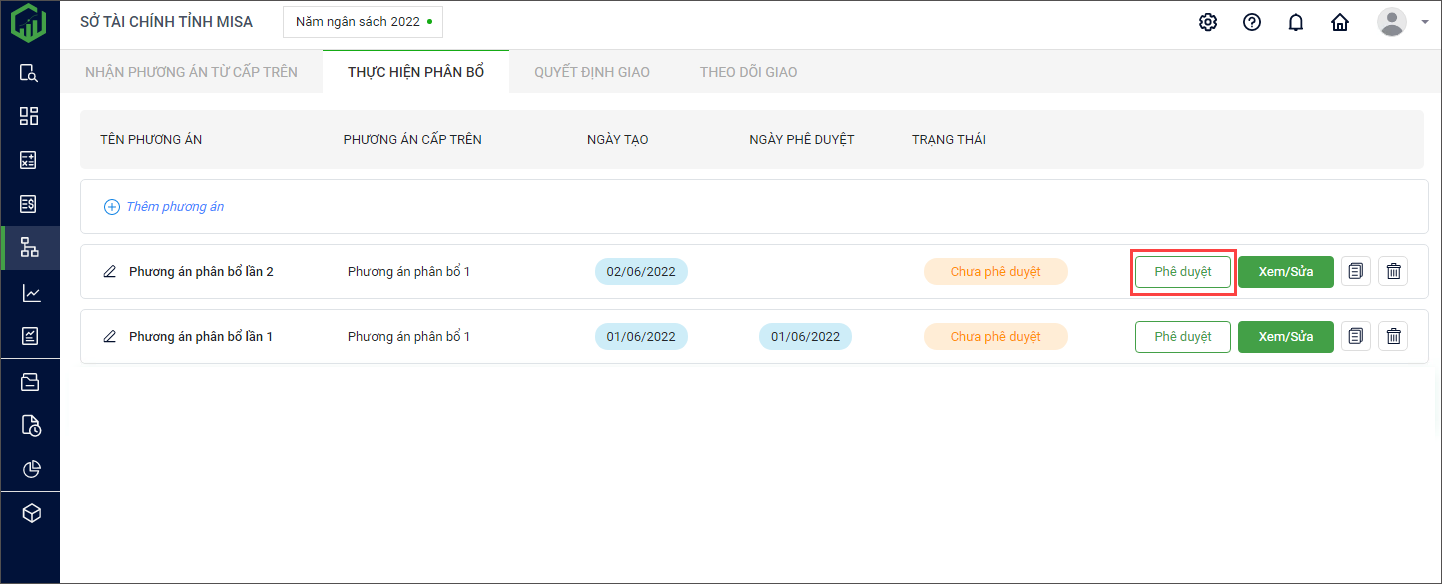
2. Chọn Ngày phê duyệt. Nhấn Lưu.
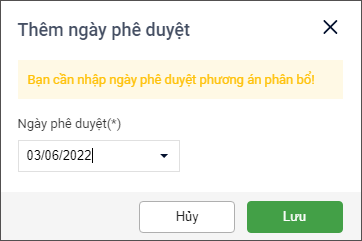
3. Sau khi nhập Ngày phê duyệt, phương án phân bổ sẽ tự động chuyển sang trạng thái Đã phê duyệt.
Lưu ý: – Chỉ có thể phê duyệt 1 phương án phân bổ.
– Phương án phân bổ ở trạng thái Đã phê duyệt sẽ không thể sửa. Nếu muốn sửa phải thực hiện Hủy duyệt phương án phân bổ đó.

4. Trường hợp muốn phê duyệt cho 1 phương án phân bổ khác, anh/chị phải thực hiện hủy duyệt phương án phân bổ đã duyệt bằng cách nhấn Hủy duyệt.

5. Phương án phân bổ trở về trạng thái Chưa phê duyệt. Anh/chị có thể thực hiện sửa hoặc phê duyệt phương án phân bổ khác.

IV. Xóa phương án phân bổ
1. Nhấn vào biểu tượng thùng rác tại Phương án phân bổ muốn xóa.
2. Nhấn Có để chắc chắn xóa.
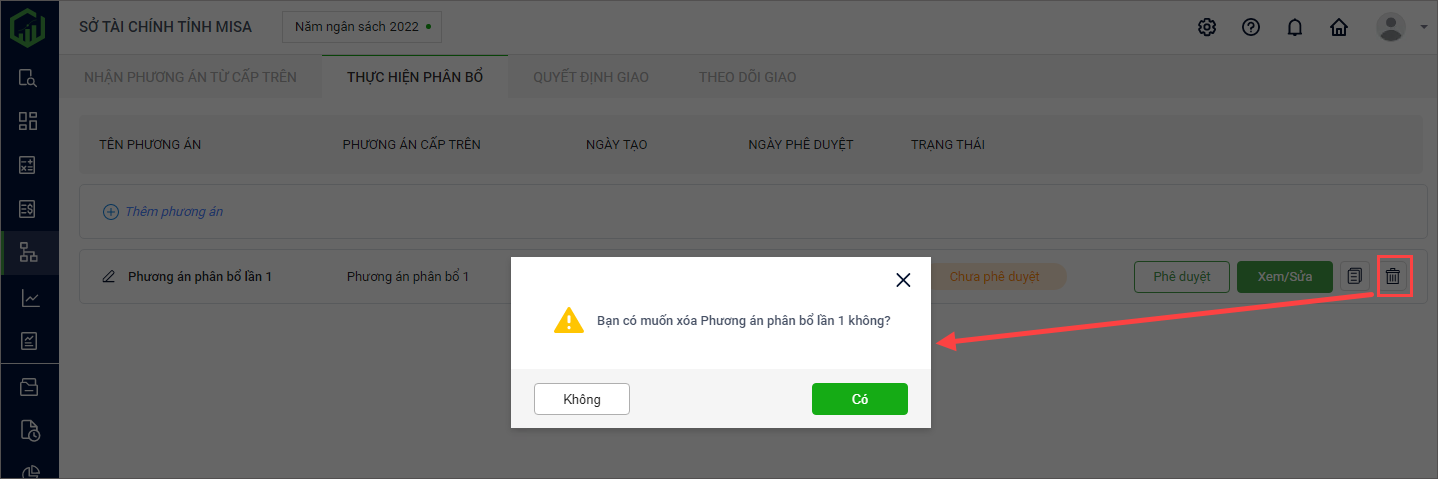
3. Trường hợp phương án phân bổ đã được phê duyệt và lập quyết định giao gửi cho cấp dưới thì anh/chị sẽ không thể xóa được. Nếu muốn xóa, anh/chị phải Thu hồi quyết định giao và Hủy duyệt phương án phân bổ.
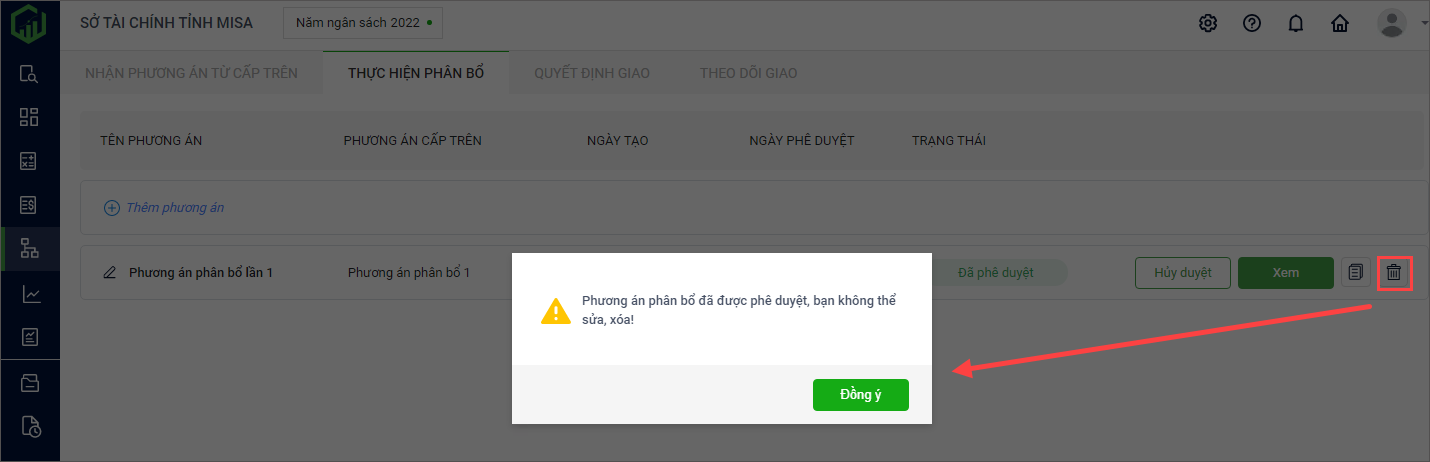
V. Sao chép phương án phân bổ
1. Nhấn vào biểu tượng nhân bản tại Phương án phân bổ muốn sao chép.
2. Nhập Tên phương án phân bổ, nhập Ngày phê duyệt hoặc để trống.
3. Nhấn Lưu.